Время на прочтение
8 мин
Количество просмотров 35K
Добрый день, коллеги! В этой статье я попытался создать шаблон базовой настройки коммутаторов Eltex MES 23XX для использования в корпоративных сетях, имеющих вспомогательные сервисы администрирования и мониторинга. Разумеется, невозможно описать весь функционал коммутатора или рассмотреть все системы, применяющиеся для обслуживания сетей передачи данных. Но базовые настройки мы разберем.
Итак, всё начинается с имени устройства. Имя можно назначить любое, но оно должно нести информацию, помогающую администратору ориентироваться в своей сети. Такие имена, как switch1, sg1231fa или qwerty, неинформативны. Подробные, например ekb-malisheva51-floor.13-serv3-shkaf5-unit27, неудобны в работе. Лучше краткий вариант имени с указанием местоположения, например ekb-tower-lan1, поскольку остальные сведения можно указать в схемах сетей, системах мониторинга и баннерах.
hostname ekb-tower-lan1
Теперь займемся локальной учетной записью с полными правами (на учетной записи admin обязательно нужно изменить пароль) и паролем к привилегированному режиму:
username admin password ****** privilege 15
username not_admin password ****** privilege 15
enable password level 15 ******
Включаем SSH, протокол удаленного управления с шифрованием:
ip ssh server
Затем – баннеры. Их применяют при получении удаленного доступа:
-
предупреждающий баннер при попытке входа. Он используется для уведомления того, кто осуществляет попытку подключения, о том, что несанкционированные подключения незаконны и расцениваются как попытка взлома;
-
приветственный баннер после успешной аутентификации. В нем можно разместить любую информацию от сведений о местоположении и назначении устройства до картинки из символов.
Особенность настройки баннера: необходимо выбрать разделительный символ, с которого баннер начнется, и которым закончится. При этом выбранный символ не должен использоваться в самом баннере:
banner login $
-----------------------------------------
----UNAUTHORIZED ACCESS IS PROHIBITED----
-----------------------------------------
$
banner exec $
--------------------------------------------------------------------
@@_____@@__________@@@@@@@__@@_____@@@@@@@_@@@@@@@_@@@___@@__@__@__@
@@__@__@@__________@@_______@@________@@___@@_______@@@_@@___@__@__@
@@_@@@____@@@@@@___@@_______@@________@@___@@_________@@@____@__@__@
@@__@_____@@@@_____@@@@@@@__@@________@@___@@@@@@@____@@@____@__@__@
@@__@_________@@___@@_______@@________@@___@@_______@@@_@@__________
@@__@@.____@@@@@___@@@@@@@__@@@@@@____@@___@@@@@@@_@@@___@@__@__@__@
--------------------------------------------------------------------
----------Switch is located in the Ekaterinburg, Malisheva 51-------
------------------------Server room on floor 13---------------------
------------------------------Daisy, Daisy--------------------------
----------------------------You are welcome!------------------------
--------------------------------------------------------------------
$
Далее нам потребуется сервер AAA. В небольших сетях такие решения не применяются (и для доступа на оборудование используется локальная учетная запись), но в крупных корпоративных или провайдерских сетях они незаменимы для создания гибких и масштабируемых политик доступа (часто с привлечением доменных политик Active Directory). ААА (Authentication, Authorization, Accounting) – три независимых друг от друга процесса, которые выполняются при предоставлении доступа пользователю к устройству:
-
Authentication – определение наличия пользователя и проверка правильности введенного пароля, аутентификация по логину и паролю;
-
Authorization – определение уровня прав пользователя, какие команды ему позволено выполнять и на каких устройствах;
-
Accounting – логирование всех действий пользователя на AAA-сервере.
Самые распространенные протоколы ААА – TACACS+ и Radius, причем TACACS+ считается более надежным. На сервере ААА создается объект для каждого узла в сети:
На узле сети задается соответствующая конфигурация: назначаются основной и резервный серверы ААА. Также указывается порядок проверок учетных записей: сначала c помощью сервера ААА, а если он недоступен, то через локальную базу в конфигурации устройства:
tacacs-server host 192.168.50.1 key ************
tacacs-server host 192.168.50.2 key ************ priority 1
aaa authentication enable default tacacs enable
aaa authentication login default tacacs local
aaa authentication login authorization default tacacs local
aaa accounting commands stop-only default tacacs
Осталось настроить интерфейс SVI для удаленного доступа. Разумеется, в корпоративных сетях для сегментации сетей используются VLAN. Пусть в нашем примере VLAN для управления сетевым оборудованием будет 15:
vlan database
vlan 10,15,99
interface vlan 15
description Management SVI
ip address 192.168.2.21 255.255.255.0
ip default-gateway 192.168.2.254
После успешного входа мы получаем оба баннера:
Теперь нужно регламентировать все внешние подключения к коммутатору, настроив доступ к так называемой плоскости управления. В своем варианте я разрешаю узкому кругу хостов и подсетей удаленный доступ по SSH и мониторинг по SNMP. В результате возможность подключения по Telnet и HTTP будет заблокирована:
management access-list remote-access
permit ip-source 192.168.33.1 service ssh
permit ip-source 172.16.0.0 mask 255.255.255.240 service ssh
permit ip-source 10.0.0.1 service snmp
exit
management access-class remote-access
Кстати об SNMP. Используем самый простой вариант с SNMPv2c, без шифрования:
snmp-server server
snmp-server community ******** ro
И можем сразу переходить к мониторингу. Zabbix отлично подходит для этой задачи:
Следующий шаг – настройка точного времени и отправка логов на Syslog-сервер. Для анализа событий в сети необходимо иметь единую точку отсчета времени, поэтому на всех узлах сети нужно настроить синхронизацию времени по протоколу NTP:
clock timezone MSK +3
clock source sntp
sntp unicast client enable
sntp server 10.0.0.1
Осталось сформировать удобочитаемые логи:
logging on
logging host 192.168.2.22
logging cli-commands
logging origin-id hostname
logging buffered informational
Разумеется, система анализа логов в крупной сети – сложный, комплексный продукт. В примере же я использую простую демонстрацию:
2021-08-27T10:04:26+03:00 ekb-tower-lan1 COPY - TRAP - The copy operation was completed successfully 192.168.2.21 27/08 14:04:26.726
2021-08-27T10:04:26+03:00 ekb-tower-lan1 GCLI - CMD-EXEC - source:10.0.0.2 destination:192.168.2.21 user:eltex_user cmd:wr 192.168.2.21 27/08 14:04:26.788
Еще один важный элемент конфигурации — её автоматическое сохранение на стороннем ресурсе. Есть различные подходы к этой задаче — использование готовых коммерческих или свободно распространяемых решений, например NOC, автоматизированная выгрузка конфигураций и их размещение, например, на GitHub, использование встроенных инструментов для использования FTP/TFTP-хранилищ. Мы рассмотрим автоматическую выгрузку конфигурации после ее сохранения на TFTP-сервер, размещенный в корпоративной сети (Eltex позволяет такжеиспользовать SCP). Для этого необходимо в конфигурации указать адрес TFTP-сервера, действие для выгрузки, и путь на сервере (я так же добавляю имя устройства, а коммутатор при формировании файла добавит в название временную метку):
backup server tftp://10.0.0.1
backup path eltex/ekb-tower-lan1
backup write-memory
В результате, после сохранения файла, мы получим отчет в логе устройства, и новый файл на TFTP-сервере:
Пора настроить порты. Начнем с порта доступа. Не углубляясь в параметры безопасности, зададим принадлежность VLAN, защиту от BPDU при появлении постороннего коммутатора, быстрый переход порта в состояние передачи и выключим LLDP (пользователям необязательно знать, какое именно оборудование мы используем в своей сети):
interface gigabitethernet1/0/1
description "Simple PC access"
switchport mode access
switchport access vlan 10
spanning-tree portfast
spanning-tree bpduguard enable
no lldp transmit
no lldp receive
Порт для соединения с другими сетевыми устройствами (uplink) настраивается в режиме trunk с запретом на прохождение native vlan и формированием полноценной выдачи информации по протоколу LLDP:
interface gigabitethernet1/0/9
description "Link to CORE1 (192.168...)"
switchport mode trunk
switchport trunk allowed vlan add 10,15
switchport trunk native vlan 99
lldp optional-tlv port-desc sys-name sys-desc sys-cap
lldp management-address automatic
Теперь соседнее устройство будет знать о нашем коммутаторе чуть больше:
Соберем нашу конфигурацию в один шаблон, который можно легко адаптировать под простую архитектуру локальной сети:
hostname ekb-tower-lan1
username admin password ****** privilege 15
username not_admin password ****** privilege 15
enable password level 15 ******
ip ssh server
banner login $
-----------------------------------------
----UNAUTHORIZED ACCESS IS PROHIBITED----
-----------------------------------------
$
banner exec $
--------------------------------------------------------------------
@@_____@@__________@@@@@@@__@@_____@@@@@@@_@@@@@@@_@@@___@@__@__@__@
@@__@__@@__________@@_______@@________@@___@@_______@@@_@@___@__@__@
@@_@@@____@@@@@@___@@_______@@________@@___@@_________@@@____@__@__@
@@__@_____@@@@_____@@@@@@@__@@________@@___@@@@@@@____@@@____@__@__@
@@__@_________@@___@@_______@@________@@___@@_______@@@_@@__________
@@__@@.____@@@@@___@@@@@@@__@@@@@@____@@___@@@@@@@_@@@___@@__@__@__@
--------------------------------------------------------------------
----------Switch is located in the Ekaterinburg, Malisheva 51-------
------------------------Server room on floor 13---------------------
------------------------------Daisy, Daisy--------------------------
----------------------------You are welcome!------------------------
--------------------------------------------------------------------
$
tacacs-server host 192.168.50.1 key ************
tacacs-server host 192.168.50.2 key ************ priority 1
aaa authentication enable default tacacs enable
aaa authentication login default tacacs local
aaa authentication login authorization default tacacs local
aaa accounting commands stop-only default tacacs
vlan database
vlan 10,15,99
interface vlan 15
description Management SVI
ip address 192.168.2.21 255.255.255.0
ip default-gateway 192.168.2.254
management access-list remote-access
permit ip-source 192.168.33.1 service ssh
permit ip-source 172.16.0.0 mask 255.255.255.240 service ssh
permit ip-source 10.0.0.1 service snmp
exit
management access-class remote-access
snmp-server server
snmp-server community ******** ro
clock timezone MSK +3
clock source sntp
sntp unicast client enable
sntp server 10.0.0.1
logging on
logging host 192.168.2.22
logging cli-commands
logging origin-id hostname
logging buffered informational
backup server tftp://10.0.0.1
backup path eltex/ekb-tower-lan1
backup write-memory
interface gigabitethernet1/0/1
description "Simple PC access"
switchport mode access
switchport access vlan 10
spanning-tree portfast
spanning-tree bpduguard enable
no lldp transmit
no lldp receive
interface gigabitethernet1/0/9
description "Link to CORE1 (192.168...)"
switchport mode trunk
switchport trunk allowed vlan add 10,15
switchport trunk native vlan 99
lldp optional-tlv port-desc sys-name sys-desc sys-cap
lldp management-address automatic
Пример базовой конфигурации для MES 23XX (я формировал ее на примере MES2308), использующей распространенные сервисы по обслуживанию сетей передачи данных, готов. Спасибо за внимание!
Eltex MES2324B представляет собой коммутатор доступа – это устройство, предназначенное для подключения конечных пользователей, а именно ПК и серверов к ЛВС.
Теоретически данный материал может быть использован для настройки любого коммутатора доступа серии MES, но проверялся только на коммутаторах MES2324B и MES2348B.
MES2324B коммутатор 3 уровня, а это значит, что он поддерживает (выдержка с сайта производителя):
- Статические IP-маршруты
- Протоколы динамической маршрутизации RIPv2, OSPFv2, OSPFv3, BGP3
- Поддержка протокола BFD
- Address Resolution Protocol (ARP)
- Поддержка Proxy ARP
- Поддержка маршрутизации на основе политик — Policy-Based Routing (IPv4)
- Поддержка протокола VRRP
- Протоколы динамической маршрутизации мультикаста PIM SM, PIM DM, IGMP Proxy, MSDP
- Поддержка функции IP Unnumbered
- Балансировка нагрузки ECMP
Так же он поддерживает фильтрацию пакетов на основе ACL списков управления доступом – механизм по некоторому функционалу напоминающий файрвол.
В данном материале мы рассмотрим первоначальную настройку устройства.
Перед началом нужно сбросить конфигурацию коммутатора до заводской. Как это сделать написано здесь.
Далее все операции будут проводиться над устройством сброшенным до заводскими настройками.
Зайдем на устройство логин и пароль по умолчанию:
admin / adminUser Name:admin
Password:*****После сброса устройства до заводских настроек, в конфиге устройства должно быть пусто:
console#show running-config
Empty configuration
console#
Режимы работы консоли
Так же хочу обратить ваше внимание на режимы работы консоли.
Есть три режима работы, далее выдержка из инструкции к серии MES:
Командный режим (EXEC), данный режим доступен сразу после успешной загрузки коммутатора и ввода имени пользователя и пароля (для непривилегированного пользователя). Приглашение системы в этом режиме состоит из имени устройства (host name) и символа “>”.
console>
Привилегированный командный режим (privileged EXEC), данный режим доступен сразу после успешной загрузки коммутатора, ввода имени пользователя и пароля. Приглашение системы в этом режиме состоит из имени устройства (host name) и символа “#”.
console#
Режим глобальной конфигурации (global configuration), данный режим предназначен для задания общих настроек коммутатора. Команды режима глобальной конфигурации доступны из любого подрежима конфигурации. Вход в режим осуществляется командой configure.
console# configure
console(config)#
Некоторые команды доступные в привилегированном режиме недоступны в режиме конфигурирования. Например, чтобы сохранить конфигурацию устройства, используется команда
console#write
Overwrite file [startup-config].... (Y/N)[N] ?YОбратите внимание, если вы попробуете выполнить команду из режима config#, вы не сможете этого сделать:
console(config)#write
% Unrecognized commandОна в этом режиме недоступна
Для того чтобы выполнить в режиме config# команду из привилегированного режима, просто добавьте перед ней фразу do, например:
console(config)#do write
Overwrite file [startup-config].... (Y/N)[N] ?Y
18-Dec-2019 21:18:24 %COPY-I-FILECPY: Files Copy - source URL running-config destination URL flash://system/configuration/startup-config
18-Dec-2019 21:18:26 %COPY-N-TRAP: The copy operation was completed successfully
Copy succeededНастройка сети
MES2324B предоставляет возможность настройки с использованием админ-панели управления. Для того, чтобы получить доступ к этой админ панели, мы должны прописать на устройстве IP-адрес.
Это делается очень просто
configure
interface vlan 1
ip address 192.168.1.200 /24
exit
exit
write memОбратите внимание, все настройки, после проверки их корректности, нужно сохранять в конфигурацию командой
write memИначе при перезагрузке или отключении питания, все ваши настройки пропадут.
Если мы сейчас проверим конфигурацию устройства, то увидим следующее:
console#show running-config
interface vlan 1
ip address 192.168.1.200 255.255.255.0
no ip address dhcp
exit
!
!
EndТеперь проверим наличие доступа к роутеру, пробуем со своего ПК
ping 192.168.1.200
Обмен пакетами с 192.168.1.200 по с 32 байтами данных:
Ответ от 192.168.1.200: число байт=32 время=2мс TTL=64
Ответ от 192.168.1.200: число байт=32 время=2мс TTL=64
Ответ от 192.168.1.200: число байт=32 время=2мс TTL=64
Ответ от 192.168.1.200: число байт=32 время=1мс TTL=64
Статистика Ping для 192.168.1.200:
Пакетов: отправлено = 4, получено = 4, потеряно = 0 (0% потерь)
Приблизительное время приема-передачи в мс:
Минимальное = 1мсек, Максимальное = 2 мсек, Среднее = 1 мсек
Настройка удаленного доступа
Устройство доступно по сети. Попробуем зайти на него через Telnet:
Telnet устаревший и небезопасный протокол, мы будем использовать ssh.
Для этого сначала отключим telnet
configure
no ip telnet server
Теперь включим ssh
ip ssh serverПробуем подключиться по ssh
Не забываем записать конфигурацию
write memПри попытке присоединиться по telnet мы получим сообщение
telnet 192.168.1.200
Trying 192.168.1.200...
telnet: Unable to connect to remote host: Connection refused Установка пароля администратора
Зададим пароль администратора, для примера возьмем “Qwerty”
username admin password Qwerty privilege 15Сохраним изменения и перезаймём в консоль.
Если мы попробуем использовать пароль
admin
нас ждет неудача
Access deniedДоступ теперь возможен только по новому паролю.
Теперь вы можете получить доступ к админ-панели по адресу:
http://192.168.1.200
Проверка конфигурации
Проверим конфигурацию нашего устройства:
console#show running-config
username admin password encrypted 36810ed90aa5de17cbc1b471b999ec6b53b7c602 privilege 15
!
ip ssh server
!
no ip telnet server
!
interface vlan 1
ip address 192.168.1.200 255.255.255.0
no ip address dhcp
exit
!
!
endКак вы видите в конфиге появились строки:
- установки пароля для пользователя admin
- включения ssh сервера
- отключение telnet сервера
- настройки ip адреса доступа
Вот и всё. Базовая настройка проведена и устройство может быть использовано.
Заключение
Мы рассмотрели базовую настройку коммутатора, задали ему ip адрес. Отключили telnet и включили более безопасный ssh, а также поменяли пароль администратора.
В общем устройство готово к работе как обычный коммутатор. Конечно, еще нужно поменять сетевое имя, установить синхронизацию с серверами времени, и провести еще множество настроек, но об этом будет рассказано в будущих материалах.
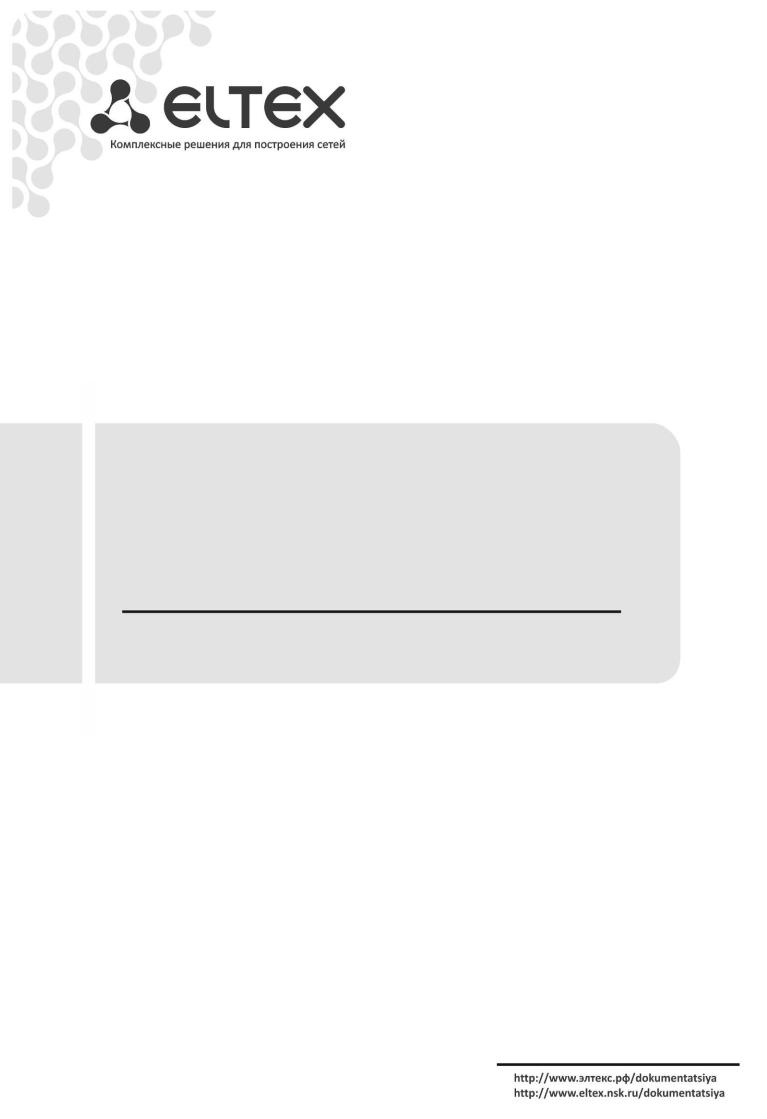
MES1024
MES1124
MES2124
Руководство по эксплуатации, Часть 1 версия ПО 1.1.12
Управляемые коммутаторы L2 Fast Ethernet и Gigabit Ethernet
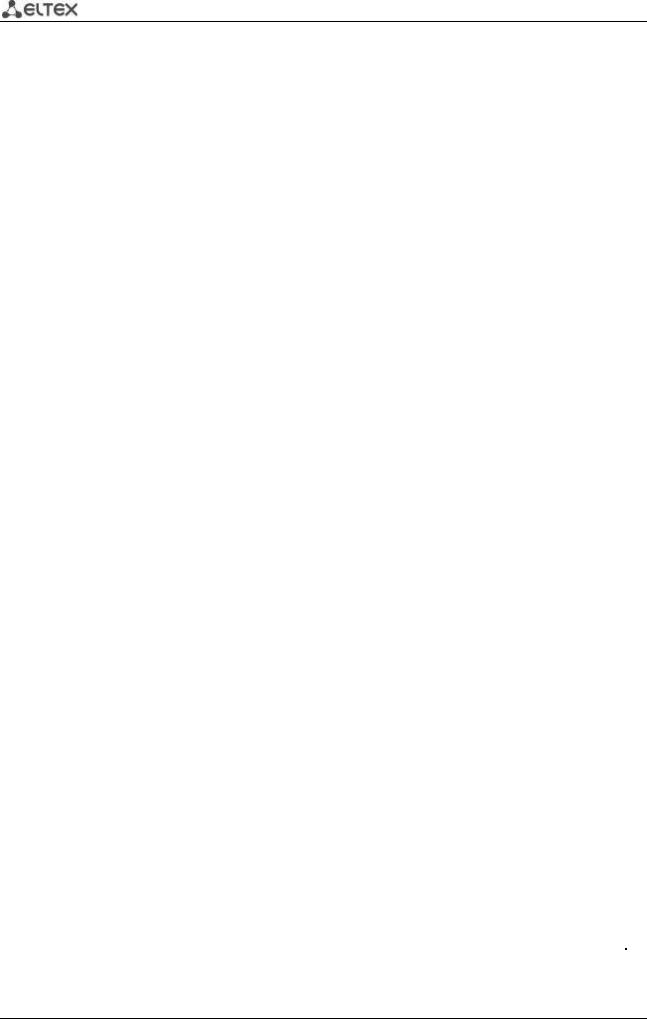
|
Версия документа |
Дата выпуска |
Содержание изменений |
|
Версия 2.3 |
05.07.2013 |
Добавлены разделы: |
|
— 6.27 Конфигурирование защиты от DoS-атак |
||
|
Изменения в разделах: |
||
|
— Приложение А Примеры применения и конфигурирования устройства |
||
|
Версия 2.2 |
18.06.2013 |
Добавлены разделы: |
|
— 5.14.9 Настройка протокола OAM |
||
|
— 5.14.10 Настройка протокола CFM |
||
|
Изменения в разделах: |
||
|
— 4.1 Настройка терминала |
||
|
— 5.9 Контроль широковещательного «шторма» |
||
|
— 5.17.1 Механизм ААА |
||
|
— 5.17.7.1Telnet, SSH, HTTP и FTP |
||
|
— 5.17.7.2 Команды конфигурирования терминала |
||
|
Версия 2.1 |
28.05.2013 |
Добавлены разделы: |
|
— 5.6.3 Команды для резервирования конфигурации |
||
|
— 5.15.7 Настройка протокола G.8032v2 (ERPS) |
||
|
Изменения в разделах: |
||
|
— 5.18.2 Протокол RADIUS |
||
|
— 5.18.3 Протокол TACACS+ |
||
|
— 5.18.4 Протокол управления сетью (SNMP) |
||
|
— 5.21.2 Диагностика оптического трансивера |
||
|
Версия 2.0 |
03.04.2013 |
Добавлено описание устройства MES1124 |
|
Версия 1.6 |
20.03.2013 |
Добавлены разделы: |
|
— Функции ограничения multicast-трафика |
||
|
Изменения в разделах: |
||
|
— Функция посредника протокола IGMP (IGMP Snooping) |
||
|
— Механизм ААА |
||
|
— Настройка доступа |
||
|
— Контроль протокола DHCP и опция 82 |
||
|
— Конфигурирование PPPoE Intermediate Agent |
||
|
Версия 1.5 |
06.03.2013 |
Изменения в разделах: |
|
— 5.4 Команды управления системой; |
||
|
— 5.9 Selective Q-in-Q; |
||
|
— 5.17.2 Функция посредника протокола IGMP (IGMP Snooping) |
||
|
Добавлено: |
||
|
— Приложение Б Типовые схемы построения сетей на базе протокола EAPS |
||
|
Версия 1.4 |
28.12.2012 |
Изменения в разделах: |
|
— 5.4 Команды управления системой: добавлено описание |
||
|
конфигурирования функций мониторинга и защиты CPU; |
||
|
— 5.8.1. Добавлено описание конфигурирования функций мониторинга |
||
|
нагрузки на интерфейсах. |
||
|
— 5.8.2. Добавлено описание конфигурирования MAC-based vlan, EtherType |
||
|
для исходящих пакетов. |
||
|
— 5.17.1. Добавлено описание конфигурирования изучения MAC-адресов во |
||
|
VLAN. |
||
|
— 5.18.4. Добавлено описание конфигурирования snmp trap сообщений на |
||
|
портах. |
||
|
— 5.20. Добавлено описание конфигурирования удаленного зеркалирования. |
||
|
— 5.23.3. Добавлено описание конфигурирования формата DHCP опции 82. |
||
|
Удален раздел 5.28 Работа в режиме маршрутизатора. |
||
|
Добавлен раздел 5.23.6 “Настройка функции MAC Address Notification”. |
||
|
Версия 1.3 |
10.09.2012 |
Изменения в разделе 5.22 Функции диагностики физического уровня |
|
Версия 1.2 |
21.08.2012 |
Добавлено описание конфигурирования протокола EAPS. |
|
Версия 1.1 |
12.05.2012 |
Добавлен раздел: |
|
— Настройка PPPoE Intermediate Agent |
||
|
Версия 1.0 |
21.12.2011 |
Первая публикация. |
|
Версия |
1.1.12 |
|
|
программного |
||
|
обеспечения |
|
2 |
Ethernet-коммутаторы MES1024, MES1124, MES2124 |

|
СОДЕРЖАНИЕ |
||||
|
1 |
ВВЕДЕНИЕ ………………………………………………………………………………………………………………………………. |
7 |
||
|
2 |
ОПИСАНИЕ ИЗДЕЛИЯ………………………………………………………………………………………………………………. |
8 |
||
|
2.1 |
Назначение………………………………………………………………………………………………………………………. |
8 |
||
|
2.2 |
Функции MES1024/MES1124/MES2124 ………………………………………………………………………………. |
8 |
||
|
2.2.1 |
Основные функции ………………………………………………………………………………………………….. |
8 |
||
|
2.2.2 |
Функции при работе с MAC – адресами ……………………………………………………………………. |
9 |
||
|
2.2.3 |
Функции второго уровня сетевой модели OSI …………………………………………………………. |
10 |
||
|
2.2.4 |
Функции третьего уровня сетевой модели OSI ………………………………………………………… |
12 |
||
|
2.2.5 |
Функции QoS………………………………………………………………………………………………………….. |
12 |
||
|
2.2.6 |
Функции обеспечения безопасности ………………………………………………………………………. |
12 |
||
|
2.2.7 |
Функции управления коммутатором ………………………………………………………………………. |
13 |
||
|
2.2.8 |
Дополнительные функции ……………………………………………………………………………………… |
15 |
||
|
2.3 |
Основные технические характеристики …………………………………………………………………………… |
16 |
||
|
2.4 |
Конструктивное исполнение …………………………………………………………………………………………… |
18 |
||
|
2.4.1 |
Передняя панель устройства ………………………………………………………………………………….. |
18 |
||
|
2.4.2 |
Боковые панели устройства……………………………………………………………………………………. |
19 |
||
|
2.4.3 |
Световая индикация ………………………………………………………………………………………………. |
20 |
||
|
2.5 |
Комплект поставки …………………………………………………………………………………………………………. |
21 |
||
|
3 |
УСТАНОВКА И ПОДКЛЮЧЕНИЕ……………………………………………………………………………………………….. |
22 |
||
|
3.1 |
Крепление кронштейнов ………………………………………………………………………………………………… |
22 |
||
|
3.2 |
Установка устройства в стойку…………………………………………………………………………………………. |
22 |
||
|
3.3 |
Установка и удаление SFP-трансиверов. ………………………………………………………………………….. |
24 |
||
|
3.4 |
Подключение питающей сети …………………………………………………………………………………………. |
25 |
||
|
4 |
ВКЛЮЧЕНИЕ УСТРОЙСТВА, НАЧАЛЬНОЕ КОНФИГУРИРОВАНИЕ……………………………………………….. |
26 |
||
|
4.1 |
Настройка терминала……………………………………………………………………………………………………… |
26 |
||
|
4.2 |
Включение устройства ……………………………………………………………………………………………………. |
26 |
||
|
4.3 |
Порядок конфигурирования……………………………………………………………………………………………. |
28 |
||
|
4.3.1 |
Начальное конфигурирование………………………………………………………………………………… |
28 |
||
|
4.3.2 |
Настройка параметров системы безопасности………………………………………………………… |
31 |
||
|
5 УПРАВЛЕНИЕ УСТРОЙСТВОМ. ИНТЕРФЕЙС КОМАНДНОЙ СТРОКИ …………………………………………… |
35 |
|||
|
5.1 |
Правила работы с командной строкой…………………………………………………………………………….. |
36 |
||
|
5.2 |
Базовые команды …………………………………………………………………………………………………………… |
36 |
||
|
5.3 |
Настройка макрокоманд…………………………………………………………………………………………………. |
38 |
||
|
5.4 |
Команды управления системой ………………………………………………………………………………………. |
39 |
||
|
5.5 |
Команды для настройки параметров для задания паролей ……………………………………………… |
43 |
||
|
5.6 |
Работа с файлами …………………………………………………………………………………………………………… |
44 |
||
|
5.6.1 |
Описание аргументов команд ………………………………………………………………………………… |
44 |
||
|
5.6.2 |
Команды для работы с файлами …………………………………………………………………………….. |
45 |
||
|
5.6.3 |
Команды для резервирования конфигурации…………………………………………………………. |
47 |
||
|
5.6.4 |
Команды для автоматического обновления и конфигурирования……………………………. |
48 |
||
|
Команды доступные в режиме глобального конфигурирования: ……………………………………………. |
48 |
|||
|
Команды режима privileged EXEC…………………………………………………………………………………………… |
49 |
|||
|
5.7 |
Настройка системного времени………………………………………………………………………………………. |
49 |
||
|
5.8 |
Конфигурирование интерфейсов …………………………………………………………………………………….. |
53 |
||
|
5.8.1 |
Параметры Ethernet-интерфейсов и интерфейсов Port-Channel……………………………….. |
53 |
||
|
5.8.2 |
Настройка интерфейса VLAN…………………………………………………………………………………… |
61 |
||
|
5.9 |
Selective Q-in-Q……………………………………………………………………………………………………………….. |
67 |
||
|
5.10 |
Контроль широковещательного «шторма»………………………………………………………………………. |
68 |
||
|
5.11 |
Группы агрегации каналов – Link Agregation Group (LAG)………………………………………………….. |
69 |
||
|
5.11.1 |
Статические группы агрегации каналов…………………………………………………………………… |
70 |
||
|
5.11.2 |
Протокол агрегации каналов LACP………………………………………………………………………….. |
70 |
||
|
5.12 |
Настройка IPv4-адресации………………………………………………………………………………………………. |
72 |
||
|
5.13 |
Настройка Green Ethernet ……………………………………………………………………………………………….. |
74 |
||
|
Ethernet-коммутаторы MES1024, MES1124, MES2124 |
3 |

|
5.14 |
Настройка IPv6-адресации ………………………………………………………………………………………………. |
76 |
||
|
5.14.1 |
Протокол IPv6 ……………………………………………………………………………………………………….. |
76 |
||
|
5.14.2 |
Туннелирование протокола IPv6 (ISATAP)……………………………………………………………….. |
79 |
||
|
5.15 |
Настройка протоколов…………………………………………………………………………………………………….. |
81 |
||
|
5.15.1 |
Настройка протокола DNS – системы доменных имен…………………………………………….. |
81 |
||
|
5.15.2 |
Настройка протокола ARP………………………………………………………………………………………. |
82 |
||
|
5.15.3 |
Настройка протокола GVRP ……………………………………………………………………………………. |
84 |
||
|
5.15.4 |
Механизм обнаружения петель (loopback-detection)………………………………………………. |
86 |
||
|
5.15.5 |
Семейство протоколов STP (STP, RSTP, MSTP)………………………………………………………….. |
87 |
||
|
5.15.6 |
Протокол EAPS ………………………………………………………………………………………………………. |
93 |
||
|
5.15.7 |
Настройка протокола G.8032v2 (ERPS) ……………………………………………………………………. |
94 |
||
|
5.15.8 |
Настройка протокола LLDP …………………………………………………………………………………….. |
96 |
||
|
5.15.9 |
Настройка протокола OAM…………………………………………………………………………………… |
102 |
||
|
5.15.10 |
Настройка протокола CFM……………………………………………………………………………………. |
104 |
||
|
5.16 |
Voice VLAN ……………………………………………………………………………………………………………………. |
107 |
||
|
5.17 |
Групповая адресация…………………………………………………………………………………………………….. |
109 |
||
|
5.17.1 |
Правила групповой адресации (multicast addressing)…………………………………………….. |
109 |
||
|
5.17.2 |
Функция посредника протокола IGMP (IGMP Snooping)…………………………………………. |
115 |
||
|
5.17.3 |
MLD snooping – протокол контроля многоадресного трафика в IPv6 ……………………… |
119 |
||
|
5.17.4 |
Функции ограничения multicast-трафика………………………………………………………………. |
121 |
||
|
5.18 |
Функции управления …………………………………………………………………………………………………….. |
123 |
||
|
5.18.1 |
Механизм ААА…………………………………………………………………………………………………….. |
123 |
||
|
5.18.2 |
Протокол RADIUS…………………………………………………………………………………………………. |
127 |
||
|
5.18.3 |
Протокол TACACS+……………………………………………………………………………………………….. |
129 |
||
|
5.18.4 |
Протокол управления сетью (SNMP) …………………………………………………………………….. |
131 |
||
|
5.18.5 |
Протокол удалённого мониторинга сети (RMON)………………………………………………….. |
135 |
||
|
5.18.6 |
Списки доступа ACL для управления устройством…………………………………………………. |
142 |
||
|
5.18.7 |
Настройка доступа ………………………………………………………………………………………………. |
143 |
||
|
5.19 |
Журнал аварий, протокол SYSLOG………………………………………………………………………………….. |
147 |
||
|
5.20 |
Зеркалирование (мониторинг) портов …………………………………………………………………………… |
149 |
||
|
5.21 |
Функция SFlow………………………………………………………………………………………………………………. |
151 |
||
|
5.22 |
Функции диагностики физического уровня…………………………………………………………………….. |
153 |
||
|
5.22.1 |
Диагностика медного кабеля……………………………………………………………………………….. |
153 |
||
|
5.22.2 |
Диагностика оптического трансивера…………………………………………………………………… |
155 |
||
|
5.23 |
Функции обеспечения безопасности ……………………………………………………………………………… |
157 |
||
|
5.23.1 |
Функции обеспечения защиты портов………………………………………………………………….. |
157 |
||
|
5.23.2 |
Проверка подлинности клиента на основе порта (стандарт 802.1x)………………………. |
159 |
||
|
5.23.3 |
Контроль протокола DHCP и опция 82 ………………………………………………………………….. |
166 |
||
|
5.23.4 |
Защита IP-адреса клиента (IP-source Guard) …………………………………………………………. |
170 |
||
|
5.23.5 |
Контроль протокола ARP (ARP Inspection)……………………………………………………………… |
172 |
||
|
5.23.6 |
Настройка функции MAC Address Notification ……………………………………………………….. |
174 |
||
|
5.24 |
Функции DHCP Relay посредника …………………………………………………………………………………… |
176 |
||
|
5.25 |
Конфигурирование PPPoE Intermediate Agent…………………………………………………………………. |
178 |
||
|
5.26 |
Конфигурирование ACL (списки контроля доступа)…………………………………………………………. |
180 |
||
|
5.26.1 |
Конфигурирование ACL на базе IPv4 …………………………………………………………………….. |
182 |
||
|
5.26.2 |
Конфигурирование ACL на базе IPv6 …………………………………………………………………….. |
186 |
||
|
5.26.3 |
Конфигурирование ACL на базе MAC ……………………………………………………………………. |
188 |
||
|
5.26.4 |
Настройка временных интервалов «time-range» для списков доступа …………………… |
190 |
||
|
5.27 |
Конфигурирование защиты от DoS-атак …………………………………………………………………………. |
191 |
||
|
5.28 |
Качество обслуживания — QOS ……………………………………………………………………………………….. |
192 |
||
|
5.28.1 |
Настройка QoS …………………………………………………………………………………………………….. |
192 |
||
|
5.28.2 |
Статистика QoS ……………………………………………………………………………………………………. |
199 |
||
|
6 |
СЕРВИСНОЕ МЕНЮ, СМЕНА ПРОГРАММНОГО ОБЕСПЕЧЕНИЯ……………………………………………….. |
201 |
||
|
6.1 |
Меню Startup………………………………………………………………………………………………………………… |
201 |
||
|
4 |
Ethernet-коммутаторы MES1024, MES1124, MES2124 |

|
6.2 Обновление программного обеспечения с сервера TFTP ……………………………………………….. |
203 |
|
|
6.2.1 |
Обновление системного программного обеспечения ……………………………………………. |
203 |
|
6.2.2 |
Обновление загрузочного файла устройства (начального загрузчика) ……………………. |
204 |
|
ПРИЛОЖЕНИЕ А ПРИМЕРЫ ПРИМЕНЕНИЯ И КОНФИГУРИРОВАНИЯ УСТРОЙСТВА …………………………. |
206 |
|
|
Настройка протокола множества связующих деревьев (MSTP) …………………………………………………. |
206 |
|
|
Настройка selective-qinq ………………………………………………………………………………………………………….. |
208 |
|
|
Настройка multicast-TV VLAN……………………………………………………………………………………………………. |
209 |
|
|
ПРИЛОЖЕНИЕ Б ТИПОВЫЕ СХЕМЫ ПОСТРОЕНИЯ СЕТЕЙ НА БАЗЕ ПРОТОКОЛА EAPS………………………. |
212 |
|
|
ПРИЛОЖЕНИЕ В ОПИСАНИЕ ПРОЦЕССОВ КОММУТАТОРА…………………………………………………………….. |
214 |
|
Ethernet-коммутаторы MES1024, MES1124, MES2124 |
5 |

УСЛОВНЫЕ ОБОЗНАЧЕНИЯ
|
Обозначение |
Описание |
|||||
|
В квадратных скобках в командной строке указываются необязательные |
||||||
|
[ ] |
параметры, но их ввод предоставляет определенные дополнительные |
|||||
|
опции. |
||||||
|
{} |
В фигурных скобках в командной строке указываются обязательные |
|||||
|
параметры. |
||||||
|
«,» |
Данные знаки в описании команды используются для указания |
|||||
|
«-» |
диапазонов. |
|||||
|
«|» |
Данный знак в описании команды обозначает «или». |
|||||
|
«/» |
Данный знак при указании значений переменных разделяет возможные |
|||||
|
значения и значения по умолчанию. |
||||||
|
Курсив Calibri |
Курсивом Calibri указываются переменные или параметры, которые |
|||||
|
необходимо заменить соответствующим словом или строкой. |
||||||
|
Полужирный курсив |
Полужирным курсивом выделены примечания и предупреждения. |
|||||
|
<Полужирный |
Полужирным курсивом в угловых скобках указываются названия клавиш |
|||||
|
курсив> |
на клавиатуре. |
|||||
|
Courier New |
Полужирным Шрифтом Courier New записаны примеры ввода команд. |
|||||
|
Шрифтом Courier New в рамке с тенью указаны результаты выполнения |
||||||
|
Courier New |
||||||
|
команд. |
||||||
Примечания и предупреждения
Примечания содержат важную информацию, советы или рекомендации по использованию и настройке устройства.
Предупреждения информируют пользователя о ситуациях, которые могут нанести вред устройству или человеку, привести к некорректной работе устройства или потере данных.
|
6 |
Ethernet-коммутаторы MES1024, MES1124, MES2124 |

1ВВЕДЕНИЕ
Впоследние годы наблюдается тенденция к осуществлению масштабных проектов по построению сетей связи в соответствии с концепцией NGN. Одной из основных задач при реализации крупных мультисервисных сетей является создание надежных и высокопроизводительных транспортных сетей, которые являются опорными в многослойной архитектуре сетей следующего поколения.
Для достижения высоких скоростей широко применяются технологии передачи информации Gigabit Ethernet (GE). Передача информации на высоких скоростях, особенно в сетях крупного масштаба, подразумевает выбор такой топологии сети, которая позволяет гибко осуществлять распределение высокоскоростных потоков.
Коммутаторы MES1024, MES1124, MES2124 могут использоваться на сетях крупных предприятий и предприятий малого и среднего бизнеса (SMB), в операторских сетях. Они обеспечивают высокую производительность, гибкость, безопасность и многоуровневое качество обслуживания (QoS).
В настоящем руководстве изложены назначение, технические характеристики, рекомендации по начальной настройке, синтаксис команд для конфигурирования, мониторинга и обновления программного обеспечения коммутатора.
|
Ethernet-коммутаторы MES1024, MES1124, MES2124 |
7 |
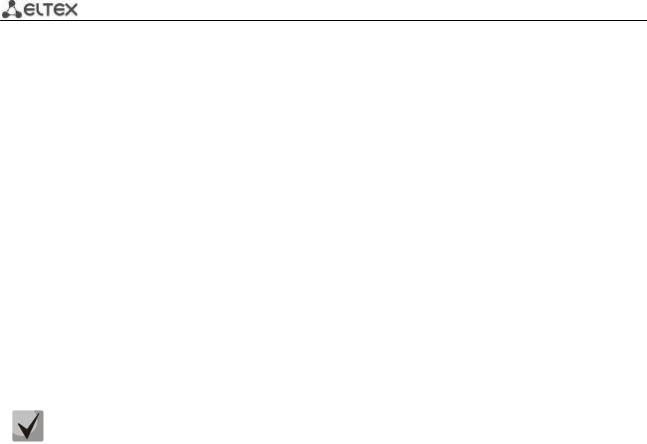
2 ОПИСАНИЕ ИЗДЕЛИЯ
2.1Назначение
Устройства MES1024/MES1124/MES2124 являются управляемыми стекируемыми коммутаторами, выполняющими свои коммутационные функции на канальном и сетевом уровнях модели OSI.
Сетевые коммутаторы MES1024 имеют в своём составе 24 порта Fast Ethernet c электрическими интерфейсами и 2 порта Gigabit Ethernet, совмещенные со слотами для установки SFP-трансиверов
(combo-порты).
Сетевые коммутаторы MES1124 имеют в своём составе 24 порта Fast Ethernet c электрическими интерфейсами и 4 порта Gigabit Ethernet, совмещенные со слотами для установки SFP-трансиверов
(combo-порты).
Сетевые коммутаторы MES2124 имеют в своём составе 24 порта Gigabit Ethernet c электрическими интерфейсами и 4 порта Gigabit Ethernet, совмещенные со слотами для установки SFP-трансиверов (combo-порты).
В комбинированных портах может быть активным только один из интерфейсов, но не оба одновременно.
2.2Функции MES1024/MES1124/MES2124
2.2.1 Основные функции
В таблице 2.1 приведен список основных функций устройств MES1024/MES1124/MES2124.
Таблица 2.1 – Основные функции устройства
|
Защита от |
Блокировка возникает в случаях перегрузки выходных портов устройства |
|||
|
трафиком от нескольких высокоактивных источников. Это может привести к |
||||
|
блокировки очереди |
потере трафика от других источников с низкой активностью. Для |
|||
|
(HOL) |
предотвращения таких ситуаций используются методы резервирования |
|||
|
ресурсов коммутатора. |
||||
|
Поддержка |
Метод обратного давления используется на полудуплексных соединениях |
|||
|
для регулирования потока данных от встречного устройства путем создания |
||||
|
обратного давления |
||||
|
коллизий. Метод позволяет избежать переполнения буферной памяти |
||||
|
(Back pressure) |
||||
|
устройства и потери данных. |
||||
|
Автоматическое определение типа кабеля — перекрестный кабель или кабель |
||||
|
прямого подключения. |
||||
|
Поддержка MDI/MDIX |
– MDI (Media-Dependent Interface – прямой) – стандарт кабелей для |
|||
|
подключения оконечных устройств; |
||||
|
– MDIX (Media-Dependent Interface with Crossover – перекрестный) — |
||||
|
стандарт кабелей для подключения концентраторов и коммутаторов. |
||||
|
Поддержка |
Сетевой коммутатор моделей MES1024, MES1124, MES2124 способен |
|||
|
поддерживать передачу сверхдлинных кадров, что позволяет передавать |
||||
|
сверхдлинных кадров |
данные меньшим числом пакетов. Это снижает объем служебной |
|||
|
(Jumbo frames) |
информации, время обработки и перерывы. Поддерживаются пакеты |
|||
|
размером до 10 К. |
||||
|
8 |
Ethernet-коммутаторы MES1024, MES1124, MES2124 |

|
Управление потоком позволяет соединять низкоскоростное устройство с |
||||||
|
Управление потоком |
высокоскоростным. |
Для |
предотвращения |
переполнения |
буфера |
|
|
низкоскоростное устройство имеет возможность отправлять пакет PAUSE, тем |
||||||
|
(IEEE 802.3X) |
||||||
|
самым информируя высокоскоростное устройство о необходимости сделать |
||||||
|
паузу при передаче пакетов. |
||||||
|
Коммутатор поддерживает объединение до 4 устройств в стек, в этом случае |
||||||
|
Работа в стеке |
коммутаторы рассматриваются как единое устройство с общими |
|||||
|
настройками. Возможны две топологии построения стека – кольцо и цепочка. |
||||||
|
устройств1 |
При этом параметры портов всех устройств, включенных в стек можно задать |
|||||
|
с коммутатора, работающего в режиме «мастер». Стекирование устройств |
||||||
|
позволяет снизить трудоемкость управления сетью. |
||||||
2.2.2Функции при работе с MAC – адресами
Втаблице 2.2 приведены функции устройств MES1024/MES1124/MES2124 при работе с MAC– адресами.
Таблица 2.2 – Функции работы с MAC-адресами
|
Коммутатор составляет в памяти таблицу, в которой устанавливается |
||||||
|
Таблица |
соответствие |
между |
MAC-адресами и |
интерфейсами |
коммутатора. |
|
|
MES1024/MES1124/MES2124 поддерживает таблицу размером до 16K MAC- |
||||||
|
MAC-адресов |
||||||
|
адресов и резервирует определенные MAC-адреса для использования |
||||||
|
системой. |
||||||
|
В отсутствие обучения, данные, поступающие на какой-либо порт, |
||||||
|
передаются на все остальные порты коммутатора. В режиме обучения |
||||||
|
Режим обучения |
коммутатор |
анализирует кадры и, определив MAC-адрес |
отправителя, |
|||
|
заносит его в таблицу маршрутизации. Впоследствии, поступивший кадр, |
||||||
|
предназначенный для хоста, MAC-адрес которого уже есть в таблице, |
||||||
|
передается только через указанный порт в таблице. |
||||||
|
Поддержка передачи |
Данная функция позволяет устанавливать соединения «один ко многим» и |
|||||
|
на несколько |
||||||
|
«многие ко многим». Таким образом, кадр, адресованный многоадресной |
||||||
|
MAC-адресов |
||||||
|
группе, передается на каждый порт, входящий в группу. |
||||||
|
(MAC Multicast Support) |
||||||
|
Автоматическое |
Если от устройства с определенным MAC-адресом за определенный период |
|||||
|
время хранения MAC- |
||||||
|
времени не |
поступают |
пакеты, то запись |
в таблице маршрутизации для |
|||
|
адресов |
||||||
|
данного адреса устаревает и удаляется. Это позволяет поддерживать таблицу |
||||||
|
(Automatic Aging for MAC |
||||||
|
в актуальном состоянии. |
||||||
|
Addresses) |
||||||
|
Статические записи |
Сетевой коммутатор позволяет пользователю определить статические записи |
|||||
|
MAC |
соответствий MAC-адресов интерфейсам, которые сохраняются в таблице |
|||||
|
(Static MAC Entries) |
маршрутизации. |
|||||
1 В данной версии ПО не поддерживается
|
Ethernet-коммутаторы MES1024, MES1124, MES2124 |
9 |

2.2.3Функции второго уровня сетевой модели OSI
Втаблице 2.3 приведены функции и особенности второго уровня (уровень 2 OSI)
Таблица 2.3 – Описание функций второго уровня (уровень 2 OSI)
|
Поддержка VLAN |
Сетевой |
коммутатор |
MES1024/MES1124/MES2124 |
поддерживает |
работу |
|||
|
виртуальных сетей VLAN. |
||||||||
|
Реализация протокола IGMP позволяет MES1024/MES1124/MES2124 на |
||||||||
|
Функция |
основе информации, полученной при анализе содержимого IGMP пакетов, |
|||||||
|
IGMP Snooping |
определить, какие устройства в сети участвуют в группах многоадресной |
|||||||
|
рассылки, и адресовать трафик на соответствующие порты. |
||||||||
|
Функция MLD Snooping |
Реализация функции MLD Snooping позволяет устройству минимизировать |
|||||||
|
многоадресный IPv6 трафик. |
||||||||
|
Функция |
Функция, позволяющая перенаправлять многоадресный трафик из заданной |
|||||||
|
VLAN (multicast VLAN) в |
порт пользователя на основании IGMP-сообщений, |
|||||||
|
Multicast-TV VLAN |
что позволяет уменьшить нагрузку на uplink-порт коммутатора. Функция |
|||||||
|
применяется в решениях III-play. |
||||||||
|
Защита от |
Широковещательный шторм – это размножение широковещательных |
|||||||
|
широковещательного |
сообщений в каждом узле, которое приводит к лавинообразному росту их |
|||||||
|
числа и |
парализует работу сети. Устройство MES1024/MES1124/MES2124 |
|||||||
|
«шторма» |
||||||||
|
имеет функцию, позволяющую ограничить скорость передачи многоадресных |
||||||||
|
(Broadcast Storm Control) |
и широковещательных кадров, принятых и переданных коммутатором. |
|||||||
|
Зеркалирование |
Зеркалирование портов позволяет дублировать трафик наблюдаемых портов, |
|||||||
|
пересылая входящие и/или исходящие пакеты на контролирующий порт. У |
||||||||
|
портов |
пользователя MES1024/MES1124/MES2124 есть возможность задать |
|||||||
|
(Port Mirroring) |
контролирующий и контролируемые порты и выбрать тип трафика (входящий |
|||||||
|
и/или исходящий), который будет передан на контролирующий порт. |
||||||||
|
Изоляция портов |
Данная |
функция позволяет назначить порту его |
uplink-порт, на |
который |
||||
|
безусловно будет перенаправляться весь трафик, |
обеспечивая тем самым |
|||||||
|
(Protected ports) |
||||||||
|
изоляцию с другими портами (в пределах одного коммутатора). |
||||||||
|
Данная функция позволяет изолировать группу портов (в пределах одного |
||||||||
|
коммутатора), находящихся в одном широковещательном домене между |
||||||||
|
Private VLAN Edge |
собой, позволяя при этом обмен трафиком с другими портами, |
|||||||
|
находящимися в этом же широковещательном домене, но не |
||||||||
|
принадлежащими к этой группе. |
||||||||
|
Обеспечивает изоляцию между устройствами, находящимися в одном |
||||||||
|
Private VLAN |
широковещательном домене, в пределах всей L2-сети. Реализованы только |
|||||||
|
два режима работы порта Promiscuous и Isolated (Isolated-порты не могут |
||||||||
|
обмениваться друг с другом). |
||||||||
|
Поддержка |
Spanning Tree Protocol — сетевой протокол, основной задачей которого |
|||||||
|
является |
приведение |
сети Ethernet с избыточными соединениями к |
||||||
|
протокола STP |
древовидной топологии, исключающей петли. Коммутаторы обмениваются |
|||||||
|
(Spanning Tree Protocol) |
конфигурационными сообщениями, используя кадры специального формата, |
|||||||
|
и выборочно включают и отключают порты устройства. |
||||||||
|
Поддержка |
Rapid (быстрый) STP (RSTP) – является усовершенствованием протокола STP, |
|||||||
|
протокола RSTP |
||||||||
|
характеризуется меньшим временем приведения сети к древовидной |
||||||||
|
(IEEE 802.1w Rapid spanning |
||||||||
|
топологии и имеет более высокую устойчивость. |
||||||||
|
tree protocol) |
||||||||
|
EAPS (Ethernet Automatic Protection Switching) – протокол, обеспечивающий |
||||||||
|
Протокол EAPS |
исключение зацикливания трафика в сетях с кольцевой топологией, а также |
|||||||
|
предназначенный для быстрого восстановления прохождения трафика в |
||||||||
|
10 |
Ethernet-коммутаторы MES1024, MES1124, MES2124 |

|
случае аварии на отдельном участке сети. EAPS обеспечивает время |
|||||||||||
|
восстановления существенно меньше, чем протоколы spanning tree. |
|||||||||||
|
Протокол предназначен для повышения устойчивости и надежности |
|||||||||||
|
Протокол ERPS |
сети |
передачи |
данных, |
имеющей |
кольцевую топологию, |
за счет |
|||||
|
снижения времени восстановления |
сети |
в |
случае аварии. |
Время |
|||||||
|
(Ethernet Ring |
|||||||||||
|
восстановления не превышает 1 секунды, |
что существенно меньше |
||||||||||
|
Protection Switching) |
|||||||||||
|
времени перестройки сети при использовании протоколов семейства |
|||||||||||
|
spanning tree. |
|||||||||||
|
Протокол регистрации GARP VLAN обеспечивает динамическое |
|||||||||||
|
Поддержка GVRP |
добавление/удаление групп |
VLAN |
на портах |
MES1024/MES1124/MES2124. |
|||||||
|
Если |
включен |
протокол |
GVRP, |
коммутатор |
определяет, а |
затем |
|||||
|
(GARP VLAN) |
|||||||||||
|
распространяет данные о принадлежности к VLAN на все порты, являющиеся |
|||||||||||
|
частью активной топологии. |
|||||||||||
|
Поддержка VLAN на |
Распределение по группам VLAN выполняется по входящим портам. Данное |
||||||||||
|
базе портов |
|||||||||||
|
решение позволяет использовать на каждом порту только одну группу VLAN. |
|||||||||||
|
(Port-Based VLAN) |
|||||||||||
|
IEEE 802.1Q — открытый стандарт, который описывает процедуру |
|||||||||||
|
Поддержка 802.1Q |
тегирования трафика для передачи информации о принадлежности к VLAN. |
||||||||||
|
Позволяет использовать несколько групп VLAN на одном порту. |
|||||||||||
|
В устройстве MES1024/MES1124/MES2124 поддерживается функция создания |
|||||||||||
|
групп каналов. Агрегация каналов (Link aggregation, trunking) или IEEE 802.3ad |
|||||||||||
|
— технология объединения нескольких физических каналов в один |
|||||||||||
|
логический. Это способствует не только увеличению пропускной способности |
|||||||||||
|
магистральных каналов коммутатор—коммутатор или коммутатор—сервер, |
|||||||||||
|
Агрегация каналов |
но и повышению их надежности. Возможны три типа балансировки нагрузки |
||||||||||
|
(группы каналов LAG) |
между каналами: на основании MAC-адресов, на основании IP адресов и на |
||||||||||
|
основании порта назначения. |
|||||||||||
|
Сетевой коммутатор позволяет определить до восьми объединенных |
|||||||||||
|
каналов, каждый из которых может содержать до восьми портов. Группа LAG |
|||||||||||
|
состоит из портов с одинаковой скоростью, работающих в дуплексном |
|||||||||||
|
режиме. |
|||||||||||
|
Протокол LACP обеспечивает автоматическое объединение отдельных |
|||||||||||
|
Динамические группы |
каналов между двумя устройствами (коммутатор–коммутатор или |
||||||||||
|
коммутатор–сервер) в единый канал передачи данных. |
|||||||||||
|
каналов (протокол |
В протоколе постоянно определяется возможность объединения каналов, и в |
||||||||||
|
LACP) |
случае отказа соединения, входящего в объединенный канал, его трафик |
||||||||||
|
автоматически перераспределяется по неотказавшим компонентам |
|||||||||||
|
объединенного канала. |
|||||||||||
|
Предоставляет возможность идентифицировать голосовой трафик на |
|||||||||||
|
Поддержка Auto Voice |
основании OUI (Organizationally Unique Identifier – первые 24 бита MAC- |
||||||||||
|
адреса). Если в MAC-таблице коммутатора присутствует MAC-адрес с OUI |
|||||||||||
|
VLAN |
голосового шлюза или же IP-телефона, то данный порт автоматически |
||||||||||
|
добавляется в voice vlan (идентификация по протоколу SIP или же по MAC- |
|||||||||||
|
адресу получателя не поддерживается) |
|||||||||||
|
Позволяет выполнять действия с внешним идентификатором VLAN SPVLAN |
|||||||||||
|
(Service Provider’s VLAN) на основе сконфигурированных правил фильтрации |
|||||||||||
|
по внутреннему идентификатору VLAN (Customer VLAN), по MAC-адресу или |
|||||||||||
|
Selective Q-in-Q |
IP-адресу источника данных, по типу Ethernet-трафика (EtherType). |
||||||||||
|
Применение Selective Q-in-Q позволяет разобрать трафик абонента на |
|||||||||||
|
несколько VLAN, добавить или изменить метку SPVLAN у пакета на отдельном |
|||||||||||
|
участке сети |
|||||||||||
|
Ethernet-коммутаторы MES1024, MES1124, MES2124 |
11 |

2.2.4 Функции третьего уровня сетевой модели OSI
В таблице 2.4 приведены функции третьего уровня (уровень 3 OSI)
Таблица 2.4 – Описание функций третьего уровня (Layer 3)
|
Клиенты BootP и DHCP |
Устройство MES1024/MES1124/MES2124 способно автоматически получать IP- |
|
(Dynamic Host Configuration |
адрес по протоколу BootP/DHCP. |
|
Protocol) |
|
|
Протокол ARP |
ARP – протокол сопоставления IP-адреса и физического адреса устройства. |
|
(Address Resolution Protocol) |
Соответствие устанавливается на основе анализа ответа от узла сети, адрес |
|
узла запрашивается в широковещательном пакете. |
|
2.2.5 Функции QoS
В таблице 2.5 приведены основные функции качества обслуживания (Quality of Service)
Таблица 2.5 – Основные функции качества обслуживания
|
Поддержка |
Устройство поддерживает 4 выходных очередей с разными приоритетами |
|
|
приоритетных |
для каждого порта. Распределение пакетов по очередям может |
|
|
производиться в результате классификации пакетов по различным полям в |
||
|
очередей |
||
|
заголовках пакетов. |
||
|
Стандарт 802.1p специфицирует метод указания приоритета кадра и алгоритм |
||
|
использования приоритета в целях своевременной доставки чувствительного |
||
|
Поддержка класса |
к временным задержкам трафика. Стандарт 802.1p определяет восемь |
|
|
обслуживания 802.1p |
уровней приоритетов. MES1024/MES1124/MES2124 может использовать |
|
|
значение приоритета 802.1p для распределения кадров по приоритетным |
||
|
очередям. |
||
|
2.2.6 |
Функции обеспечения безопасности |
|||||||||||
|
Таблица 2.6 – Функции обеспечения безопасности |
||||||||||||
|
Функция коммутатора, предназначенная для защиты от атак с |
||||||||||||
|
использованием протокола DHCP. Обеспечивает фильтрацию DHCP |
||||||||||||
|
DHCP snooping |
сообщений, |
поступивших с |
ненадежных портов |
путем |
построения |
и |
||||||
|
поддержания базы данных привязки DHCP (DHCP snooping binding database). |
||||||||||||
|
DHСP snooping выполняет действия брандмауэра между ненадежными |
||||||||||||
|
портами и серверами DHCP. |
||||||||||||
|
Опция, которая позволяет проинформировать DHCP – сервер о том, с какого |
||||||||||||
|
Опция 82 протокола |
DHCP-ретранслятора и через какой порт пришел запрос. |
|||||||||||
|
По умолчанию |
коммутатор, |
использующий функцию DHCP |
snooping, |
|||||||||
|
DHCP |
||||||||||||
|
обнаруживает и отбрасывает любой DHCP-запрос содержащий опцию 82, |
||||||||||||
|
который он получил через ненадёжный (untrusted) порт. |
||||||||||||
|
UDP relay |
Перенаправление широковещательного UDP-трафика на указанный IP-адрес |
|||||||||||
|
Функция коммутатора, которая ограничивает IP-трафик, фильтруя его на |
||||||||||||
|
IP Source address guard |
основании |
таблицы соответствий |
базы данных привязки |
DHCP |
– DHCP |
|||||||
|
snooping и статически сконфигурированных IP-адресов. Функция используется |
||||||||||||
|
для борьбы с подменой IP-адресов. |
||||||||||||
|
Dynamic ARP Inspection |
Функция коммутатора, предназначенная для защиты |
от |
атак |
с |
||||||||
|
(Protection) |
использованием |
протокола |
ARP. |
Сообщение, |
которое |
поступает |
с |
|||||
|
12 |
Ethernet-коммутаторы MES1024, MES1124, MES2124 |

|
ненадежного порта, подвергается проверке – соответствует ли IP-адрес в теле |
|||
|
принятого ARP-пакета IP-адресу отправителя. |
|||
|
Если адреса не совпадают, то коммутатор отбрасывает пакет. |
|||
|
L2 – L3 – L4 ACL (Access |
На основе информации, содержащейся в заголовках уровней 2, |
3 и 4, у |
|
|
администратора есть возможность настроить правила, согласно |
которым |
||
|
Control List) |
|||
|
пакет будет обработан, либо отброшен. |
|||
|
Time-Based ACL |
Позволяет сконфигурировать временные рамки, в течение которых данный |
||
|
ACL будет действовать |
|||
|
Поддержка |
Основная функция блокировки – повысить безопасность сети, предоставляя |
||
|
доступ к порту коммутатора только для устройств имеющих MAC – адреса, |
|||
|
блокировки портов |
|||
|
закрепленные за этим портом. |
|||
|
Проверка |
Проверка подлинности IEEE 802.1x представляет собой механизм контроля |
||
|
подлинности на |
доступа к ресурсам через внешний сервер. Прошедшие проверку |
||
|
основе порта (802.1x) |
подлинности пользователи получают доступ к ресурсам выбранной сети. |
||
|
Функция позволяет дополнять пакеты PPPoE Discovery информацией, |
|||
|
PPPoE IA |
характеризующей интерфейс доступа. Это необходимо для идентификации |
||
|
пользовательского интерфейса на сервере доступа (BRAS, Broadband Remote |
|||
|
Access Server). |
|||
2.2.7 Функции управления коммутатором
Таблица 2.7 – Основные функции управления коммутаторов MES1024/MES1124/MES2124
|
Загрузка и выгрузка |
Параметры устройств MES1024/MES1124/MES2124 сохраняются в файле |
|||||||||
|
настройки, который содержит данные конфигурации как всей системы в |
||||||||||
|
файла настройки |
целом, так и определенного порта устройства. |
|||||||||
|
Протокол TFTP используется для операций записи и чтения файлов. Протокол |
||||||||||
|
Протокол TFTP (Trivial |
основан на транспортном протоколе UDP. |
|||||||||
|
Устройства MES1024/MES1124/MES2124 поддерживают загрузку и передачу |
||||||||||
|
File Transfer Protocol) |
||||||||||
|
по данному протоколу файлов настройки и образов программного |
||||||||||
|
обеспечения. |
||||||||||
|
Удаленный мониторинг (RMON) — средство мониторинга компьютерных сетей, |
||||||||||
|
расширение SNMP. Совместимые устройства позволяют собирать |
||||||||||
|
Удаленный |
диагностические данные с помощью станции управления сетью. RMON — это |
|||||||||
|
мониторинг (RMON) |
стандартная база MIB, в |
которой определены текущая и предыдущая |
||||||||
|
статистика уровня MAC и объекты управления, предоставляющие данные в |
||||||||||
|
реальном времени. |
||||||||||
|
Протокол SNMP используется для мониторинга и управления сетевым |
||||||||||
|
Протокол SNMP |
устройством. Для управления доступом к системе определяется список |
|||||||||
|
записей сообщества, каждая из которых содержит привилегии доступа. |
||||||||||
|
Управление устройствами MES1024/MES1124/MES2124 посредством CLI |
||||||||||
|
Интерфейс |
осуществляется |
локально |
через последовательный |
порт |
RS-232, |
либо |
||||
|
удаленно |
через |
telnet, ssh. Интерфейс |
командной |
строки |
консоли |
(CLI) |
||||
|
командной строки |
||||||||||
|
является |
промышленным |
стандартом. |
Интерпретатор CLI |
предоставляет |
||||||
|
(CLI) |
||||||||||
|
список команд и ключевых слов для помощи пользователю и сокращению |
||||||||||
|
объема вводимых данных. |
||||||||||
|
Ethernet-коммутаторы MES1024, MES1124, MES2124 |
13 |

|
Syslog |
Syslog – протокол, обеспечивающий передачу сообщений о происходящих в |
||||||
|
системе событиях, а также уведомлений об ошибках удаленным серверам. |
|||||||
|
SNTP |
Протокол SNTP — протокол синхронизации времени сети, гарантирует точность |
||||||
|
(Simple Network Time |
синхронизации времени сетевого устройства с сервером до миллисекунды. |
||||||
|
Protocol) |
|||||||
|
Traceroute |
Traceroute – служебная |
функция, |
предназначенная для |
определения |
|||
|
маршрутов передачи данных в IP-сетях. |
|||||||
|
Управление |
Администратор |
может |
определить |
уровни |
привилегий |
доступа для |
|
|
пользователей устройства и характеристики для каждого уровня привилегий |
|||||||
|
контролируемым |
|||||||
|
(только для чтения – 1 уровень, полный доступ – 15 уровень) |
|||||||
|
доступом – уровни |
|||||||
|
привилегий |
|||||||
|
Коммутатор способен устанавливать запрет доступа к каждому интерфейсу |
|||||||
|
Блокировка |
управления (SNMP, Telnet, SSH). Запрет может быть установлен отдельно для |
||||||
|
каждого типа доступа: |
|||||||
|
интерфейса |
|||||||
|
Telnet(CLI over Telnet Session) |
|||||||
|
управления |
|||||||
|
Secure Shell (CLI over SSH) |
|||||||
|
SNMP |
|||||||
|
Локальная |
Для локальной аутентификации поддерживается хранение паролей в базе |
||||||
|
аутентификация |
данных коммутатора. |
||||||
|
Фильтрация IP |
Доступ по SNMP разрешается для определенных IP-адресов, являющихся |
||||||
|
адресов для SNMP |
членами SNMP-сообщества. |
||||||
|
Протокол RADIUS используется для аутентификации, авторизации и учета. |
|||||||
|
Сервер RADIUS использует базу данных пользователей, которая содержит |
|||||||
|
Клиент RADIUS |
данные проверки подлинности для каждого пользователя. Коммутаторы |
||||||
|
MES1024/MES1124/MES2124 поддерживают клиентскую часть протокола |
|||||||
|
RADIUS. |
|||||||
|
TACACS+ |
Устройство предоставляет поддержку проверки подлинности клиентов |
||||||
|
посредством протокола TACACS+. Протокол TACACS+ обеспечивает |
|||||||
|
(Terminal Access |
централизованную систему безопасности для проверки пользователей, |
||||||
|
Controller Access Control |
получающих доступ к устройству, а так же централизованную систему |
||||||
|
System) |
управления при соблюдении совместимости с RADIUS и другими процессами |
||||||
|
проверки подлинности. |
|||||||
|
Сервер SSH |
Функция сервера SSH позволяет клиенту SSH |
установить |
с устройством |
||||
|
защищенное соединение для управления им. |
|||||||
|
Поддержка |
Данная функция |
предоставляет возможность |
создавать макрокоманды, |
||||
|
представляющие собой набор команд, и применять их для оперативного |
|||||||
|
макрокоманд |
|||||||
|
управления устройством. |
|||||||
|
14 |
Ethernet-коммутаторы MES1024, MES1124, MES2124 |
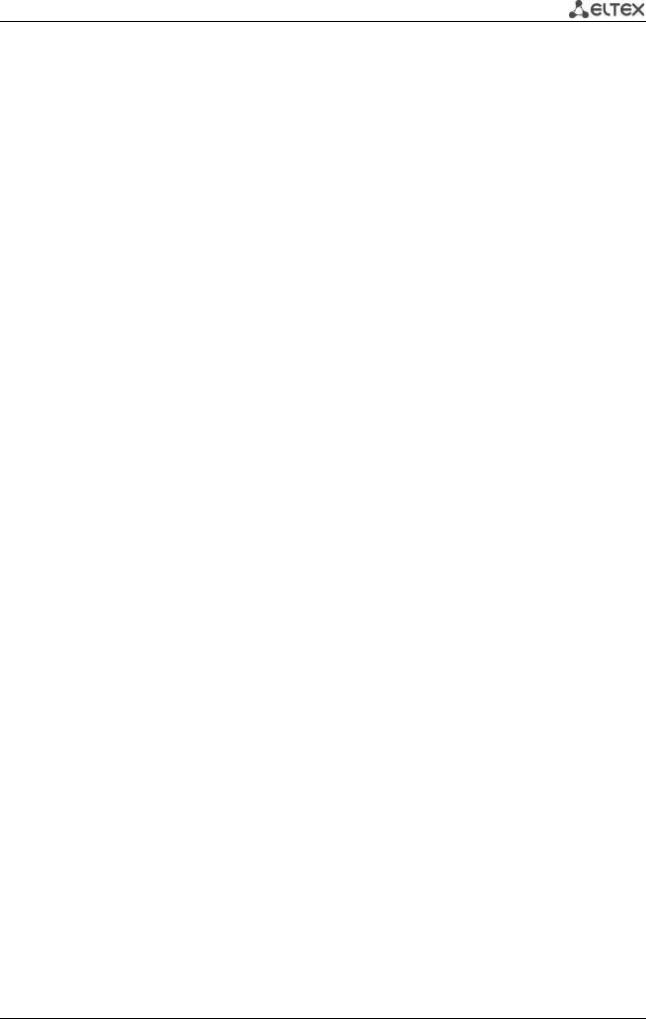
2.2.8 Дополнительные функции
В таблице приведены дополнительные функции устройства.
Таблица 2.8 – Дополнительные функции устройства
|
Сетевые коммутаторы MES1024/MES1124/MES2124 имеют в своём составе |
||
|
Виртуальный |
программные и аппаратные средства, позволяющие выполнять функции |
|
|
тестирования кабеля – VCT: |
||
|
кабельный тестер |
||
|
– определение проблем связи при использовании медных кабелей |
||
|
(VCT) |
||
|
(обрыв, замыкание проводов); |
||
|
– отчет по результатам тестирования. |
||
|
Диагностика |
Устройство позволяет тестировать оптический трансивер. При тестировании |
|
|
отслеживаются такие параметры, как ток и напряжение питания, температура |
||
|
оптического |
трансивера, мощность сигнала на приёме и передаче. Диагностика доступна |
|
|
трансивера |
только для трансиверов, поддерживающих функцию Digital Diagnostics |
|
|
Monitoring (DDM). |
||
|
Green Ethernet |
Данный механизм позволяет коммутатору снизить энергопотребление за счет |
|
|
перевода неактивных электрических портов в экономичный режим. |
||
|
Ethernet-коммутаторы MES1024, MES1124, MES2124 |
15 |

2.3Основные технические характеристики
Основные технические параметры коммутаторов приведены в таблице 2.9
Таблица 2.9 – Основные технические характеристики
|
Общие параметры |
||||||
|
Пакетный процессор |
Marvell 98DX1035 / 98DX3035 |
|||||
|
24x 10/100Base-T |
||||||
|
MES1024 |
||||||
|
2x (10/100/1000Base-T / 1000Base-X ) |
||||||
|
24x 10/100Base-T |
||||||
|
Интерфейсы |
MES1124 |
|||||
|
4x (10/100/1000Base-T / 1000Base-X ) |
||||||
|
24x 10/100/1000Base-T |
||||||
|
MES2124 |
||||||
|
4x (10/100/1000Base-T / 1000Base-X) |
||||||
|
Оптические трансиверы |
SFP |
|||||
|
Дуплексный/Полудуплексный |
Дуплексный/ полудуплексный режим для электрических портов, |
|||||
|
режим |
дуплексный режим для оптических портов |
|||||
|
MES1024 |
8,8 Гбит/с |
|||||
|
Производительность |
||||||
|
MES1124 |
12,8 Гбит/с |
|||||
|
коммутатора |
||||||
|
MES2124 |
56 Гбит/с |
|||||
|
Объем буферной памяти |
8 Mb |
|||||
|
Скорость передачи данных |
Электрические интерфейсы 10/100/1000 Мбит/с |
|||||
|
Оптические интерфейсы 1Гбит/с |
||||||
|
Таблица MAC-адресов |
16К записей |
|||||
|
Поддержка VLAN |
согласно 802.1Q до 4К |
|||||
|
Качество обслуживания QoS |
Приоритезация трафика, 4 уровня. |
|||||
|
4 выходных очереди с разными приоритетами для каждого порта. |
||||||
|
Multicast |
До 1000 статических multicast-групп |
|||||
|
IEEE 802.3 10BASE-T Ethernet |
||||||
|
IEEE 802.3u 100BASE-T Fast Ethernet |
||||||
|
IEEE 802.3ab 1000BASE-T Gigabit Ethernet |
||||||
|
IEEE 802.3z Fiber Gigabit Ethernet |
||||||
|
ANSI/IEEE 802.3 автоопределение скорости |
||||||
|
IEEE 802.3x контроль потоков данных |
||||||
|
IEEE 802.3ad объединение каналов LACP |
||||||
|
Соответствие стандартам |
IEEE 802.1p приоритезация трафика |
|||||
|
IEEE 802.1q виртуальные локальные сети VLAN |
||||||
|
IEEE 802.1v |
||||||
|
IEEE 802.3 ac |
||||||
|
IEEE 802.1d связующее дерево STP |
||||||
|
IEEE 802.1w быстрое связующее дерево RSTP |
||||||
|
IEEE 802.1s множество связующих деревьев MSTP |
||||||
|
IEEE 802.1x аутентификация пользователей |
||||||
|
16 |
Ethernet-коммутаторы MES1024, MES1124, MES2124 |


|
Локальное управление |
Консоль RS-232 |
||||
|
Удаленное управление |
telnet, ssh, SNMP |
||||
|
Физические характеристики и условия окружающей среды |
|||||
|
Напряжение питания |
сеть переменного тока: 220В, 50 Гц |
||||
|
MES1024: не более 25Вт |
|||||
|
Потребляемая мощность |
MES1124: не более 25Вт |
||||
|
MES2124: не более 30Вт |
|||||
|
Масса |
не более 2 кг |
||||
|
Габаритные размеры |
430x44x138 мм |
||||
|
Интервал рабочих температур |
от -10 до +45 оС |
||||
|
Интервал температуры хранения |
от -40 до +70 оС |
||||
|
Относительная |
влажность |
при |
|||
|
эксплуатации (без образования |
не более 80% |
||||
|
конденсата) |
|||||
|
Относительная |
влажность |
при |
|||
|
хранении (без |
образования |
от 10% до 95% |
|||
|
конденсата) |
|||||
|
Средний срок службы |
20 лет |
||||
|
Ethernet-коммутаторы MES1024, MES1124, MES2124 |
17 |
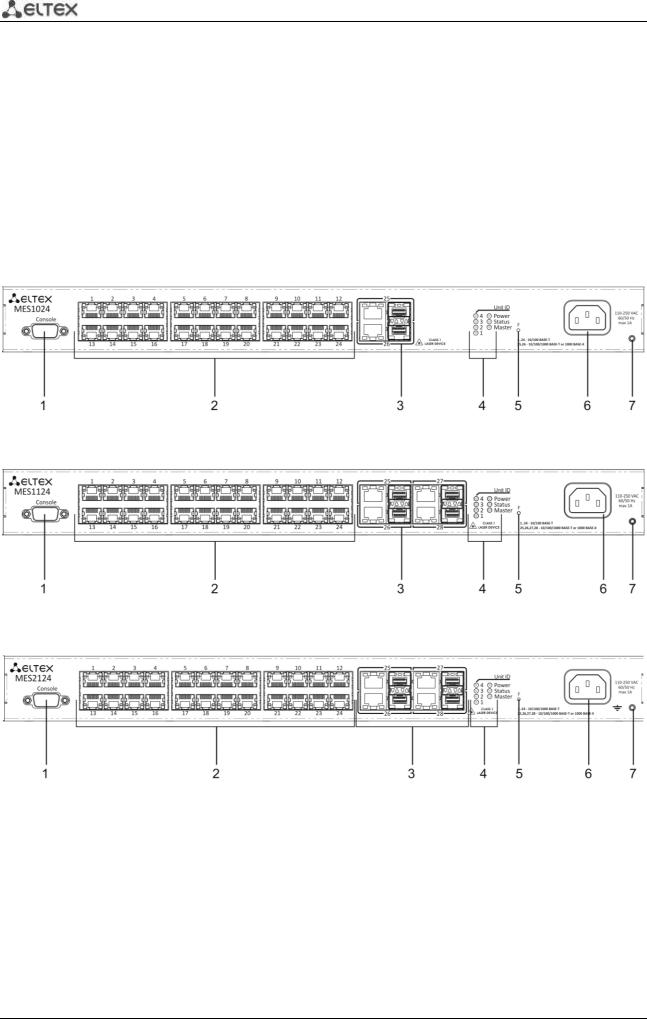
2.4Конструктивное исполнение
Вданном разделе описано конструктивное исполнение устройств. Представлены изображения передней и боковых панелей устройства, описаны разъемы, светодиодные индикаторы и органы управления.
Ethernet-коммутаторы MES1024/MES1124/MES2124 выполнены в металлическом корпусе с возможностью установки в 19” каркас типоразмера 1U.
2.4.1 Передняя панель устройства
Внешний вид передней панели MES1024, MES1124, MES2124 показан на рисунках 1-3.
Рисунок 1 – MES1024, передняя панель
Рисунок 2 – MES1124, передняя панель
Рисунок 3 – MES2124, передняя панель
В таблице 2.10 приведен перечень разъемов, светодиодных индикаторов и органов управления, расположенных на передней панели коммутатора.
|
18 |
Ethernet-коммутаторы MES1024, MES1124, MES2124 |

Таблица 2.10 – Описание разъемов, индикаторов и органов управления передней панели
|
№ |
Элемент панели |
Описание |
|||||||
|
1 |
Console |
Консольный порт RS-232 для локального управления устройством |
|||||||
|
MES1024 |
24 порта 10/100 Base-T (RJ-45) |
||||||||
|
2 |
[1 .. 24] |
MES1124 |
|||||||
|
MES2124 |
24 порта 10/100/1000 Base-T (RJ-45) |
||||||||
|
25,26 |
MES1024 |
комбо-порты: порты 10/100/1000 Base-T (RJ45) и cлоты для установки |
|||||||
|
3 |
|||||||||
|
MES1124 |
|||||||||
|
25,26,27,28 |
трансиверов 1000Base-X (SFP) |
||||||||
|
MES2124 |
|||||||||
|
Unit ID (1-4) |
Индикаторы номера устройства в стеке |
||||||||
|
4 |
Power |
Индикатор питания устройства |
|||||||
|
Status |
Индикатор состояния устройства |
||||||||
|
Master |
Индикатор режима работы устройства в стеке — ведущий или ведомый |
||||||||
|
Функциональная кнопка для перезагрузки устройства и сброса к |
|||||||||
|
заводским настройкам: |
|||||||||
|
5 |
F |
— при нажатии на кнопку длительностью менее 10 с происходит |
|||||||
|
перезагрузка устройства. |
|||||||||
|
— при нажатии на кнопку длительностью более 10 с. происходит сброс |
|||||||||
|
настроек устройства до заводской конфигурации. |
|||||||||
|
6 |
~150-250VAC, 60/50Hz |
Разъем для подключения к источнику электропитания |
|||||||
|
7 |
Болт для заземления устройства. |
||||||||
Порты 25, 26, 27, 28 являются комбинированными. В комбинированных портах может быть активным только один из интерфейсов, но не оба одновременно.
2.4.2 Боковые панели устройства
Рисунок 4 – Правая боковая панель Ethernet-коммутатора MES1024/MES1124/MES2124
Рисунок 5– Левая боковая панель Ethernet-коммутатора MES1024/MES1124/MES2124
На боковых панелях устройства расположены вентиляционные решетки, которые служат для отвода тепла. Не закрывайте вентиляционные отверстия посторонними предметами. Это может привести к перегреву компонентов устройства и вызвать нарушения в его работе. Рекомендации по установке устройства расположены в разделе «Установка и подключение».
|
Ethernet-коммутаторы MES1024, MES1124, MES2124 |
19 |

2.4.3 Световая индикация
Состояние интерфейсов Ethernet индицируется двумя светодиодными индикаторами, SPEED янтарного цвета и LINK/ACT зеленого цвета, расположенными возле каждого интерфейсного разъема. Расположение светодиодов показано на рисунках 5, 6.
LINK/ACT SPEED
Рисунок 6– Внешний вид разъема RJ-45
LINK/ACT SPEED
Рисунок 7– Внешний вид разъема с SFP-трансиверами
Таблица 2.11 – Световая индикация состояния электрических и оптических интерфейсов Ethernet
|
Свечение индикатора |
Свечение |
Состояние интерфейса Ethernet |
||||||
|
LINK/ACT |
индикатора SPEED |
|||||||
|
Выключен |
Выключен |
Порт выключен или соединение не установлено |
||||||
|
Горит постоянно |
Выключен |
Установлено соединение на скорости 10 или 100Мбит/с |
||||||
|
Горит постоянно |
Горит постоянно |
Установлено соединение на скорости 1000Мбит/с |
||||||
|
Мигание |
X |
Идет передача данных |
||||||
Индикаторы Unit ID (1-4) служат для обозначения номера устройства в стеке.
Системные индикаторы (Power, Status, Master) служат для определения состояния работы узлов коммутатора MES1024/MES1124/MES2124.
|
20 |
Ethernet-коммутаторы MES1024, MES1124, MES2124 |

Таблица 2.12 – Световая индикация системных индикаторов
|
Название |
Функция |
Состояние индикатора |
Состояние устройства |
||||||||
|
индикатора |
индикатора |
||||||||||
|
Выключен |
Питание выключено |
||||||||||
|
Питание включено, |
|||||||||||
|
Состояние |
Зеленый, горит постоянно |
нормальная работа |
|||||||||
|
Power |
устройства |
||||||||||
|
источников питания |
|||||||||||
|
Авария как минимум одного |
|||||||||||
|
Красный |
из вторичных источников |
||||||||||
|
питания. |
|||||||||||
|
Зеленый, горит постоянно |
Нормальная работа |
||||||||||
|
устройства |
|||||||||||
|
Состояние |
|||||||||||
|
Status |
|||||||||||
|
Отказ управляющей или |
|||||||||||
|
устройства |
|||||||||||
|
Красный, горит постоянно |
коммутирующей части |
||||||||||
|
устройства |
|||||||||||
|
Зеленый, горит постоянно |
Устройство является |
||||||||||
|
Признак ведущего |
«мастером» стека |
||||||||||
|
Master |
устройства при |
Устройство не является |
|||||||||
|
работе в стеке |
|||||||||||
|
Выключен |
«мастером» в стеке или не |
||||||||||
|
задан режим стекирования |
|||||||||||
В том случае, когда коммутатор работает в автономном режиме без стекирования, индикаторы Master и Unit ID выключены.
2.5Комплект поставки
Вбазовый комплект поставки входят:
–Ethernet-коммутатор MES1024/MES1124/MES2124;
–шнур питания;
–комплект крепежа в стойку;
–документация.
По заказу покупателя в комплект поставки могут быть включены SFP -трансиверы.
|
Ethernet-коммутаторы MES1024, MES1124, MES2124 |
21 |

3УСТАНОВКА И ПОДКЛЮЧЕНИЕ
Вданном разделе описаны процедуры установки оборудования в стойку и подключения к питающей сети.
3.1Крепление кронштейнов
Вкомплект поставки устройства входят кронштейны для установки в стойку и винты для крепления кронштейнов к корпусу устройства. Для установки кронштейнов:
Рисунок 8– Крепление кронштейнов
1.Совместите три отверстия для винтов на кронштейне с такими же отверстиями на боковой панели устройства.
2.С помощью отвертки прикрепите кронштейн винтами к корпусу.
3.Повторите действия 1,2 для второго кронштейна.
3.2Установка устройства в стойку
Для установки устройства в стойку:
1.Приложите устройство к вертикальным направляющим стойки.
2.Совместите отверстия кронштейнов с отверстиями на направляющих стойки. Используйте отверстия в направляющих на одном уровне с обеих сторон стойки, для того чтобы устройство располагалось горизонтально.
3.С помощью отвертки прикрепите коммутатор к стойке винтами.
|
22 |
Ethernet-коммутаторы MES1024, MES1124, MES2124 |
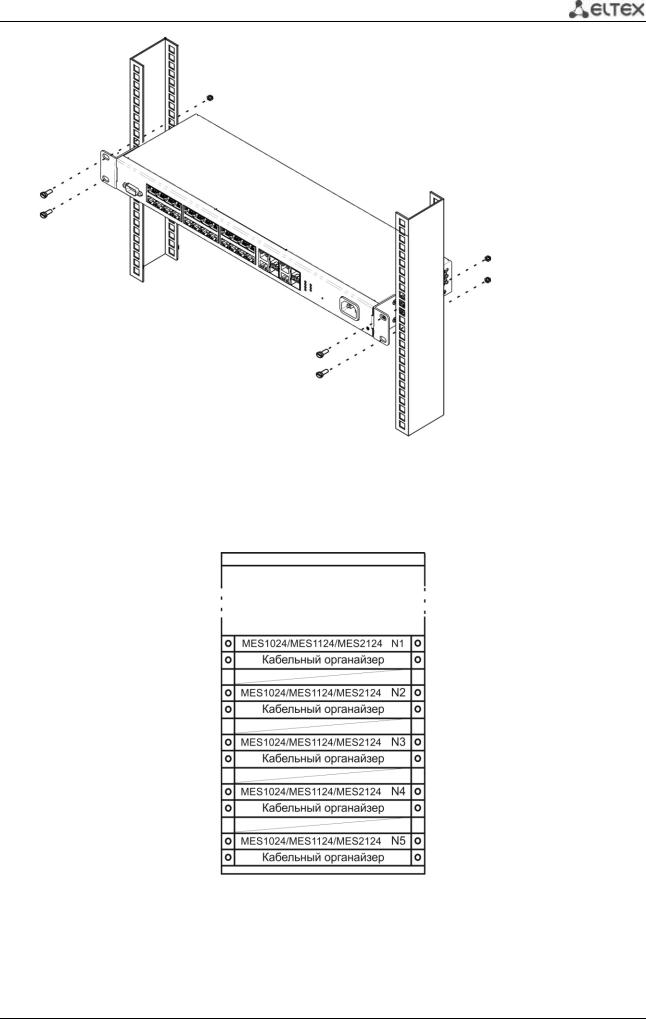
Рисунок 9 – Установка устройства в стойку
На рисунке 8 приведен пример размещения коммутаторов MES1024/MES1124/MES2124 в стойке.
Рисунок 10 – Размещение коммутаторов MES1024/MES1124/MES2124 в стойке
Минимальное расстояние между коммутаторами по высоте – не менее 1U.
При установке коммутаторов вблизи приборов с повышенным тепловыделением расстояние необходимо увеличить.
|
Ethernet-коммутаторы MES1024, MES1124, MES2124 |
23 |

3.3Установка и удаление SFP-трансиверов.
Установка оптических модулей может производиться как при выключенном, так и при включенном устройстве.
1.Вставьте верхний SFP-модуль в слот открытой частью разъема вниз, а нижний SFPмодуль открытой частью разъема вверх.
Рисунок 11 – Установка SFP-трансиверов
2. Надавите на модуль. Когда он встанет на место, вы услышите характерный щелчок.
Рисунок 12 – Установленные SFP-трансиверы
Для удаления трансивера:
1. Откройте защелку модуля.
Рисунок 13 – Открытие защелки SFP-трансиверов
|
24 |
Ethernet-коммутаторы MES1024, MES1124, MES2124 |

2. Извлеките модуль из слота.
Рисунок 14 – Извлечение SFP-трансиверов
3.4Подключение питающей сети
Порядок установки устройства:
1.Смонтировать устройство. В случае установки устройства в 19” конструктив, необходимо прикрепить к нему кронштейны, входящие в комплект устройства (см. п/п
3.1).
2.Заземлить корпус устройства. Это необходимо выполнить прежде, чем к устройству будет подключена питающая сеть. Заземление необходимо выполнять изолированным многожильным проводом. Устройство заземления и сечение заземляющего провода должны соответствовать требованиями ПУЭ.
3.Если предполагается подключение компьютера или иного оборудования к консольному порту коммутатора, это оборудование также должно быть надежно заземлено.
4.Подключить к устройству кабель питания. Питание устройства должно осуществляться от розетки с заземляющим контактом. Источник питания — сеть переменного тока 220В 50/60 Гц. Следует использовать кабель, входящий в комплект устройства.
5.Включить питание устройства и убедиться в отсутствии аварий по состоянию индикаторов на передней панели.
|
Ethernet-коммутаторы MES1024, MES1124, MES2124 |
25 |

4 ВКЛЮЧЕНИЕ УСТРОЙСТВА, НАЧАЛЬНОЕ КОНФИГУРИРОВАНИЕ.
Коммутатор оснащен консольным портом, который предоставляет доступ к диагностике, управлению и мониторингу устройства. В этом разделе описаны возможности консольного порта устройства и процедуры начального конфигурирования.
4.1Настройка терминала
Для связи с коммутатором через консольный порт на компьютере необходимо запустить программу эмуляции терминала (HyperTerminal, TeraTerm) и произвести следующие настройки:
1.Выбрать соответствующий последовательный порт компьютера.
2.Установить скорость передачи данных – 9600 бод.
3.Задать формат данных: 8бит данных, 1 стоповый бит, без контроля четности.
4.Отключить аппаратное и программное управление потоком данных.
5.Задать режим эмуляции терминала VT100 (многие терминальные программы используют данный режим эмуляции терминала в качестве режима по умолчанию).
4.2Включение устройства
Подготовить оборудование к работе в соответствии с требованиями раздела 3.
Установить соединение консоли коммутатора (порт «console») с разъемом последовательного интерфейса компьютера, на котором установлено программное обеспечение эмуляции терминала.
Включить коммутатор. При каждом включении запускается процедура «тестирования системы при включении» (POST), которая позволяет определить работоспособность устройства перед загрузкой основной программы.
Отображение хода выполнения процедуры POST на коммутаторе:
|
Boot1 Checksum Test…………………………. |
PASS |
|
Boot2 Checksum Test…………………………. |
PASS |
|
Flash Image Validation Test………………….. |
PASS |
|
BOOT Software Version 0.0.0.3 Built |
23-Feb-2011 17:40:14 |
Networking device with CPU based on arm926ejs core. 128 MByte SDRAM. I-Cache 16 KB. D-Cache 16 KB. L2 Cache 256 KB. Cache Enabled.
MAC Address : 02:11:12:13:14:27.
Autoboot in 2 seconds — press RETURN or Esc. to abort and enter prom.
Спустя две секунды после завершения процедуры POST начинается автозагрузка программного обеспечения коммутатора. Для выполнения специальных процедур используется сервисное меню, войти в которое можно прервав загрузку нажатием клавиши <Esc> или <Enter> в течение этого времени. Описание возможностей управления устройством средствами сервисного меню представлено в разделе 6.
|
26 |
Ethernet-коммутаторы MES1024, MES1124, MES2124 |

Пример дальнейшей загрузки устройства.
Preparing to decompress…
100%
Decompressing SW from image-2
|
100% |
|||||
|
OK |
|||||
|
Running from RAM… |
|||||
|
******************************************************************* |
|||||
|
*** Running |
SW |
Ver. 1.0.18 Date |
23-Nov-2011 Time 18:14:56 *** |
||
|
******************************************************************* |
|||||
|
HW version is V00 |
|||||
|
Base Mac address is: 02:11:12:13:14:27 |
|||||
|
Dram size is |
: 128M |
bytes |
|||
|
Dram first block size is |
: 98304K |
bytes |
|||
|
Dram first PTR is |
: 0x1C00000 |
||||
|
Dram second block size is |
: 4096K |
bytes |
|||
|
Dram second PTR is |
: 0x7C00000 |
||||
|
Flash size is: 16M |
|||||
|
23-Nov-2011 18:15:04 |
%CDB-I-LOADCONFIG: Loading running configuration. |
||||
|
23-Nov-2011 18:15:04 |
%CDB-I-LOADCONFIG: Loading startup configuration. |
||||
|
The monitor is activated with Trace Enabled. |
|||||
|
It will be automatic |
enabled after |
system reset also. |
|||
|
Device configuration: |
|||||
|
Slot 1 — Eltex MES-2124 |
|||||
|
Device 0: GT_98DX1035 (AlleyCat) |
|||||
|
———————————— |
|||||
|
— Unit Standalone |
— |
||||
|
———————————— |
|||||
|
23-Nov-2011 18:15:16 |
%Entity-I-SEND-ENT-CONF-CHANGE-TRAP: entity configuration |
||||
|
change trap. |
|||||
|
Tapi Version: v1.9.5 |
|||||
|
Core Version: v1.9.5 |
|||||
|
23-Nov-2011 18:15:29 |
%INIT-I-InitCompleted: Initialization task is completed |
||||
|
23-Nov-2011 18:15:41 |
%SNMP-I-CDBITEMSNUM: Number of running configuration items |
||||
|
loaded: 12 |
|||||
|
23-Nov-2011 18:15:41 %SNMP-I-CDBITEMSNUM: Number of startup configuration items |
|||||
|
loaded: 12 |
|||||
|
console> |
|||||
|
23-Nov-2011 18:15:43 |
%LINK-W-Down: |
fa1/0/1 |
|||
|
23-Nov-2011 18:15:43 |
%LINK-W-Down: |
fa1/0/2 |
|||
|
23-Nov-2011 18:15:43 |
%LINK-W-Down: |
fa1/0/3 |
|||
|
23-Nov-2011 18:15:43 |
%LINK-W-Down: |
fa1/0/4 |
|||
|
23-Nov-2011 18:15:43 |
%LINK-W-Down: |
fa1/0/5 |
|||
|
23-Nov-2011 18:15:43 |
%LINK-W-Down: |
fa1/0/6 |
|||
|
23-Nov-2011 18:15:44 |
%LINK-W-Down: |
fa1/0/7 |
|||
|
23-Nov-2011 18:15:44 |
%LINK-W-Down: |
fa1/0/8 |
|||
|
23-Nov-2011 18:15:44 |
%LINK-W-Down: |
fa1/0/9 |
|||
|
23-Nov-2011 18:15:44 |
%LINK-W-Down: |
fa1/0/10 |
|||
|
23-Nov-2011 18:15:44 |
%LINK-W-Down: |
fa1/0/11 |
|||
|
23-Nov-2011 18:15:44 |
%LINK-W-Down: |
fa1/0/12 |
|||
|
23-Nov-2011 18:15:44 |
%LINK-W-Down: |
fa1/0/13 |
|||
|
23-Nov-2011 18:15:44 |
%LINK-W-Down: |
fa1/0/14 |
|||
|
23-Nov-2011 18:15:44 |
%LINK-W-Down: |
fa1/0/15 |
|||
|
23-Nov-2011 18:15:45 |
%LINK-W-Down: |
fa1/0/16 |
23-Nov-2011 18:16:31 %SYSLOG-N-LOGGING: Logging started. 23-Nov-2011 18:17:51 %INIT-I-Startup: Warm Startup
|
Ethernet-коммутаторы MES1024, MES1124, MES2124 |
27 |
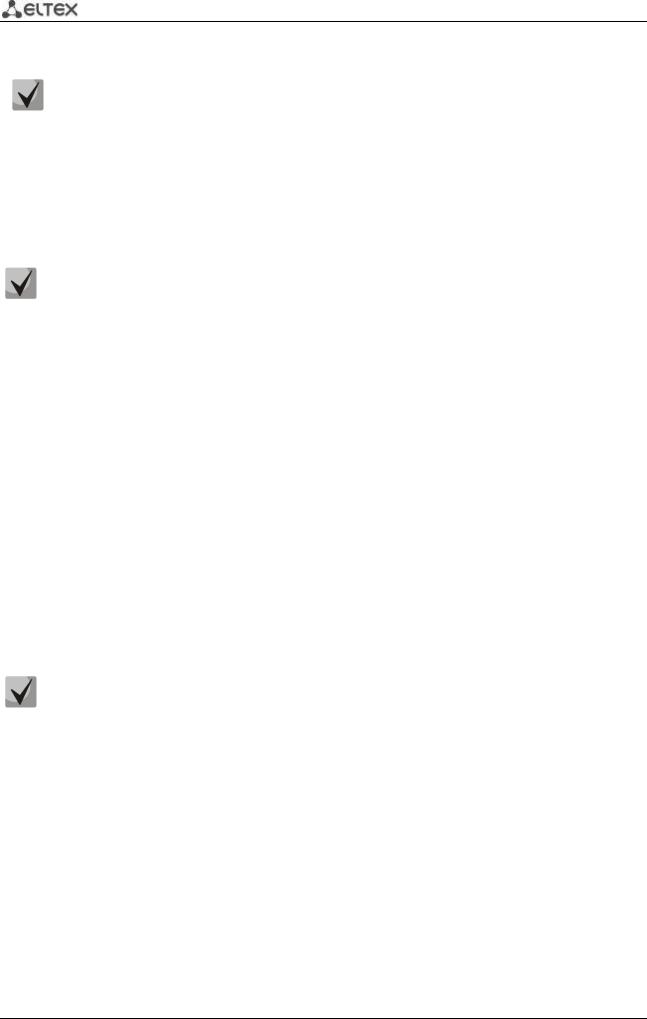
После успешной загрузки коммутатора необходимо ввести имя пользователя и пароль.
Устройство поставляется производителем с параметрами конфигурации, установленными в начальное состояние.
При этом имя пользователя и пароль не заданы и не запрашиваются системой.
После регистрации на устройстве в консоли появится системное приглашение интерфейса командной строки CLI .
console>
Для быстрого вызова справки о доступных командах используйте комбинацию клавиш «SHIFT» и «?».
4.3Порядок конфигурирования
Прежде, чем приступить к конфигурированию, необходимо иметь следующую минимальную информацию:
–IP-адрес, который будет использоваться для доступа к управлению коммутатором;
–Маршрут по умолчанию;
–Значение маски подсети.
Впервую очередь должно быть выполнено начальное конфигурирование коммутатора, в ходе которого должны быть подготовлены интерфейсы управления устройством и настроен необходимый уровень безопасности.
Следующим шагом конфигурирования может быть детальная настройка системы безопасности, включающая настройку процедур авторизации и аутентификации при управлении устройством.
После внесения любых изменений в конфигурацию устройства необходимо делать сохранение конфигурации в энергонезависимой памяти до перезагрузки устройства. Для сохранения конфигурации используйте команду:
console# copy running-config startup-config
4.3.1Начальное конфигурирование
Начальное конфигурирование выполняется через консольный порт устройства. В результате выполнения начального конфигурирования могут быть настроены различные способы доступа к управлению — может быть изменен режим консольного порта или разрешен удаленный доступ через доступные интерфейсы и протоколы управления.
Приведенные далее примеры начального конфигурирования включают следующие настройки:
1.Создание учетной записи администратора с именем «admin», паролем «pass» и максимальным уровнем приоритета — 15.
2.Конфигурирование статического IP-адреса и адреса шлюза сети для управления коммутатором.
|
28 |
Ethernet-коммутаторы MES1024, MES1124, MES2124 |

3.Настройка параметров управления по протоколу SNMP.
4.Настройка получения IP-адреса от сервера DHCP.
5.Настройка параметров протокола SNMP.
Параметры, необходимые для конфигурирования, могут быть получены у администратора сети.
При описании процедур конфигурирования предполагается, что коммутатор не был сконфигурирован ранее.
4.3.1.1 Создание учетной записи администратора
Для обеспечения защищенного входа в систему всем привилегированным пользователям должны быть назначены пароли доступа.
Имя пользователя и пароль вводится при входе в систему во время сеансов администрирования устройства. Для создания нового пользователя системы или настройки любого из параметров – имени пользователя, пароля, уровня привилегий, используются команды:
console(config)# username name password password privilege {1-15}
Уровень привилегий 1 разрешает доступ к устройству, но запрещает настройку. Уровень привилегий 15 разрешает как доступ, так и настройку устройства.
Пример команд для задания пользователю «admin» пароля «eltex» и создания пользователя «operator» с паролем «pass» и уровнем привилегий 1:
console> enable console# configure
console(config)# username admin password eltex console(config)# username operator password pass privilege 1 console (config) # exit
console#
4.3.1.2 Конфигурирование статических сетевых параметров управления.
Для возможности управления коммутатором из сети необходимо назначить устройству IPадрес, маску подсети и, в случае управления из другой сети, адрес шлюза.
IP-адрес можно назначить любому интерфейсу – VLAN, физическому порту, группе портов. IPадрес шлюза должен принадлежать к той же подсети, что и один из IP-интерфейсов устройства.
По умолчанию назначен IP-адрес 192.168.1.239, маска 255.255.255.0 на интерфейсе
VLAN 1.
В случае если IP-адрес настраивается для интерфейса физического порта или группы портов, этот интерфейс удаляется из группы VLAN, которой он принадлежал.
|
Ethernet-коммутаторы MES1024, MES1124, MES2124 |
29 |

Пример команд настройки IP-адреса для интерфейса VLAN 1.
Параметры интерфейса:
IP-адрес, назначаемый для интерфейса VLAN 1 – 192.168.16.144
Маска подсети – 255.255.255.0
IP-адрес шлюза по умолчанию — 192.168.16.1
console# configure console(config)# interface vlan 1
console (config-if) # ip address 192.168.16.144 /24 console (config-if) # exit
console (config) # ip default-gateway 192.168.16.1 console (config) # exit
console#
Для того чтобы убедиться, что адрес был назначен интерфейсу, введите команду:
console# show ip interface vlan 1
|
IP Address |
Type |
Directed |
Precedence |
Status |
|
Broadcast |
||||
|
——————- |
———— |
———- ———- ———— |
||
|
192.168.25.67/24 |
Static |
disable |
No |
Valid |
4.3.1.3 Настройка параметров протокола SNMP для доступа к устройству
Протокол SNMP (Simple Network Management Protocol) предоставляет средства для управления сетевыми устройствами. Устройства, поддерживающие протокол SNMP, содержат в составе своего программного обеспечения код, выполняющий функцию агента управления. Агент SNMP взаимодействует с набором параметров устройства. Эти параметры описаны в Информационной базе управления (MIB, Management Information Base).
Права доступа к Агенту SNMP управляются путем задания имени SNMP сообщества и указанием разрешенного типа доступа.
Коммутаторы MES1024/MES1124/MES2124 допускают управление с помощью протокола SNMP, содержат встроенного агента SNMP и поддерживают версии протокола v1/v2с/v3. Агент SNMP поддерживает набор стандартных и расширенных переменных MIB.
В целях обеспечения интеграции коммутаторов в системы мониторинга и управления или для разработки таких систем может быть предоставлено полное описание MIB.
С помощью протокола SNMP могут быть изменены любые параметры устройства за исключением IP-адреса управления, имени SNMP сообщества и уровня привилегий пользователей.
Устройства поставляются без определенных настроек SNMP сообществ.
Для возможности администрирования устройства посредством протокола SNMP, необходимо создать хотя бы одну строку сообщества. Коммутаторы MES1024/MES1124/MES2124 поддерживают три типа сообществ:
|
30 |
Ethernet-коммутаторы MES1024, MES1124, MES2124 |

–Read Only (ro) – определяет, что члены сообщества имеют доступ только на чтение (просмотр конфигурации), но не могут менять какие-либо параметры;
–Read/Write (rw) — определяет, что члены сообщества имеют доступ на чтение и изменение параметров конфигурации;
–Super (su) — определяет, что члены сообщества имеют уровень привилегий администратора.
Наиболее распространено использование строк сообщества public – с доступом только для чтения объектов MIB (ro) и private – с доступом на чтение и изменение объектов MIB (rw). Для каждого сообщества можно задать IP-адрес станции управления.
Пример создания сообщества private с доступом на чтение и запись и IP-адресом станции управления 192.168.16.44:
console> enable console# configure
console(config)# snmp-server server
console(config)# snmp-server community private rw 192.168.16.44 console (config)# exit
console#
Для просмотра созданных строк сообщества и настроек SNMP используется команда:
console# show snmp
|
SNMP is enabled. |
||||||||
|
Community-String |
Community-Access |
View name |
IP address |
|||||
|
——————— —————— ————— ———— |
||||||||
|
private |
read write |
Default |
192.168.16.44 |
|||||
|
Community-String |
Group name |
IP address |
Type |
|||||
|
—————— |
—————— ————— |
—— |
||||||
|
Traps are enabled. |
||||||||
|
Authentication-failure trap is enabled. |
||||||||
|
Version 1,2 notifications |
||||||||
|
Target Address |
Type |
Community |
Version |
Udp |
Filter |
To |
Retries |
|
|
Port |
name |
Sec |
||||||
|
—————- ——— ———— ———- —— ——- —— ——— |
||||||||
|
Version 3 notifications |
||||||||
|
Target Address |
Type |
Username |
Security Udp |
Filter |
To |
Retries |
||
|
Level |
Port |
name |
Sec |
—————- ——— ———— ——— —— ——- —— ———
System Contact:
System Location:
4.3.2 Настройка параметров системы безопасности
В этом разделе приведена информация о настройке динамического назначения IP-адреса и настройке защищенного управления устройством на основании механизмов аутентификации, авторизации и учета.
–Authentication (аутентификация) — сопоставление запроса существующей учётной записи в системе безопасности.
–Authorization (авторизация, проверка уровня доступа) — сопоставление учётной записи в системе (прошедшей аутентификацию) и определённых полномочий.
–Accounting (учёт) — слежение за потреблением ресурсов пользователем.
|
Ethernet-коммутаторы MES1024, MES1124, MES2124 |
31 |

4.3.2.1 Получение IP-адреса от сервера DHCP
Для получения IP-адреса может использоваться протокол DHCP, для этого в сети должен присутствовать DHCP-сервер. Устройство выступает в роли DHCP-клиента. IP-адрес от сервера DHCP можно получать через любой интерфейс – VLAN, физический порт, группу портов.
Полученный с помощью протокола DHCP адрес не сохраняется в конфигурации устройства.
Пример настройки получения динамического IP-адреса от DHCP-сервера на интерфейсе VLAN 1:
console> enable console# configure
console(config)# interface vlan 1 console(config-if)# ip address dhcp console(config-if)# exit
console#
Для того чтобы убедиться, что адрес был назначен интерфейсу введите команду:
console# show ip interface vlan 1
|
IP Address |
Type |
Directed |
Precedence |
Status |
|
Broadcast |
||||
|
——————- |
———— |
———- |
———- |
———— |
|
192.168.25.67/24 |
DHCP |
disable |
No |
Valid |
4.3.2.2 Безопасность управления и конфигурирование паролей
Для обеспечения безопасности системы используется механизм аутентификации, авторизации и учета (AAA, Authentication, Authorization, Accounting), который управляет правами доступа пользователей, уровнями привилегий и методами управления. Механизм ААА может использовать либо локальную, либо удаленную базу пользователей.
Для обеспечения безопасности управления может использоваться шифрование данных управления с помощью протокола SSH.
Устройство поставляется с неназначенным паролем доступа. Назначение паролей доступа является ответственностью администратора.
В том случае, если пароль доступа к устройству утерян, может быть использована процедура восстановления пароля. Эта процедура однократно разрешает доступ к управлению устройством без пароля с локального терминала (консольного порта). Восстановление пароля может быть инициировано только через консольный порт.
Пароли доступа к устройству могут быть установлены для следующих интерфейсов доступа:
–Локальный терминал (подключение через консольный порт);
–Telnet;
–SSH;
–HTTP.
|
32 |
Ethernet-коммутаторы MES1024, MES1124, MES2124 |

При создании пользователя назначается уровень привилегий 1, что дает возможность выборочного просмотра параметров устройства, но не дает возможности управлять устройством. Возможность конфигурирования имеют пользователи с уровнем привилегии 15.
Возможно, но не рекомендуется не назначать пароль пользователям с уровнем привилегии 15.
В том случае, если привилегированному пользователю не назначен пароль, такой пользователь может получить доступ к Web интерфейсу устройства с любым паролем.
Установка пароля для консоли
console(config)# aaa authentication login default line console(config)# aaa authentication enable default line console(config)# line console
console(config-line)# login authentication default console(config-line)# enable authentication default console(config-line)# password passwd1
В ответ на приглашение ввести пароль во время регистрации в устройстве через сеанс консоли введите пароль –passwd1.
Кроме того, ввод пароля может потребоваться при переходе в привилегированный режим с помощью команды enable.
Установка пароля для Telnet
console(config)# aaa authentication login default line console(config)# aaa authentication enable default line console(config)# ip telnet server
console(config)# line telnet
console(config-line)# login authentication default console(config-line)# enable authentication default console(config-line)# password passwd2
В ответ на приглашение ввести пароль во время регистрации в устройстве через сеанс Telnet введите пароль –passwd2.
Установка пароля для SSH
console(config)# aaa authentication login default line console(config)# aaa authentication enable default line console(config)# ip ssh server
console(config)# line ssh
console(config-line)# login authentication default console(config-line)# enable authentication default console(config-line)# password passwd3
В ответ на приглашение ввести пароль во время регистрации в устройстве через сеанс SSH введите пароль –passwd3.
|
Ethernet-коммутаторы MES1024, MES1124, MES2124 |
33 |

Установка пароля для HTTP
Для конфигурирования пароля доступа по протоколу HTTP следует ввести команды:
console(config)# ip http authentication local console(config)# username admin password passwd4 level 15
При инициализации HTTP сессии следует использовать имя пользователя admin и пароль passwd4.
Восстановление пароля доступа к устройству.
При использовании настроек устройства по умолчанию имя пользователя – admin, пароль не задан. Пароль назначается пользователем.
В случае если пароль утрачен, можно перезагрузить устройство и через консольный порт прервать загрузку, нажав клавишу <Esc> или <Enter> в течение первых двух секунд после появления сообщения автозагрузки. Откроется меню Startup, в котором нужно запустить процедуру восстановления пароля (*3+ Password Recovery Procedure).
|
34 |
Ethernet-коммутаторы MES1024, MES1124, MES2124 |

5 УПРАВЛЕНИЕ УСТРОЙСТВОМ. ИНТЕРФЕЙС КОМАНДНОЙ СТРОКИ
Для конфигурирования настроек коммутатора используется четыре основных режима. В каждом режиме доступен определенный список команд. Ввод символа «?» служит для просмотра набора команд, доступных в каждом из режимов.
Для перехода из одного режима в другой используются специальные команды. Перечень существующих режимов и команд входа в режим:
Командный режим (EXEC), данный режим доступен сразу после успешной загрузки коммутатора и ввода имени пользователя. Приглашение системы в этом режиме состоит из имени устройства (host name) и символа “>”.
console>
Если имя устройства не назначено, то вместо него используется слово “console”.
Привилегированный командный режим (privileged EXEC), этот режим доступен при входе привилегированного пользователя. Вход в режим должен быть обязательно защищен паролем. Только в привилегированном режиме доступны команды изменения системных параметров коммутатора. В привилегированном режиме в строке приглашения системы используется символ «#». Для перехода из режима EXEC в привилегированный режим может быть использована команда enable.
console> enable enter password: console#
Режим глобального конфигурирования (global configuration), данный режим предназначен для задания общих настроек коммутатора. Команды режима глобальной конфигурации доступны из любого подрежима конфигурации. Вход в режим осуществляется командой configure.
console# configure console(config)#
Режим конфигурирования интерфейса (interface configuration), данный режим предназначен для конфигурирования интерфейсов (порт, группа портов, интерфейс VLAN) коммутатора. Вход в режим осуществляется из режима глобального конфигурирования, для каждого интерфейса своей командой (в примере ниже команда для входа в режим конфигурирования интерфейса VLAN c VID=1).
console(config)# interface vlan 1 console (config-if)#
Режим конфигурирования терминала (line configuration), данный режим предназначен для конфигурирования, связанного с работой терминала. Вход в режим осуществляется из режима глобального конфигурирования.
console(config)# line {console | telnet | ssh} console(config-line)#
|
Ethernet-коммутаторы MES1024, MES1124, MES2124 |
35 |

5.1Правила работы с командной строкой
При перезагрузке устройства все несохраненные данные будут утеряны. Для сохранения любых внесенных изменений в настройку коммутатора используется следующая команда:
console# copy running-config startup-config
Для ускорения ввода команд можно воспользоваться функцией автоматического дополнения, которая активируется при неполно набранной команде и при нажатии клавиши <Tab>.
5.2Базовые команды
Команды режима EXEC
Запрос командной строки в режиме EXEC имеет следующий вид:
console>
Таблица 5.1 – Базовые команды доступные в режиме EXEC
|
Значение/ |
|||||||
|
Команда |
значение по |
Действие |
|||||
|
умолчанию |
|||||||
|
enable [priv] |
priv: {1..15}/15 |
Переключиться в |
привилегированный режим (если |
||||
|
значение не указано – то уровень привилегий 15). |
|||||||
|
login |
— |
Завершение текущей сессии и смена пользователя. |
|||||
|
exit |
— |
Закрыть активную терминальную сессию. |
|||||
|
help |
Запрос справочной |
информации о |
работе |
интерфейса |
|||
|
командной строки |
|||||||
|
show history |
— |
Показать |
историю |
команд, введенных |
в текущей |
||
|
терминальной сессии. |
|||||||
|
show privilege |
— |
Показать уровень привилегий текущего пользователя. |
|||||
|
terminal history |
Включить функцию сохранения истории введенных команд |
||||||
|
для текущей терминальной сессии. |
|||||||
|
-/ функция включена |
|||||||
|
no terminal history |
Выключить |
функцию сохранения |
истории |
введенных |
|||
|
команд для текущей терминальной сессии. |
|||||||
|
terminal history size {size} |
Изменить размер буфера истории введенных команд для |
||||||
|
Size: {10..216}/10 |
текущей терминальной сессии. |
||||||
|
no terminal history size |
Установить значение по умолчанию. |
||||||
|
-/ вывод команд |
Отобразить вывод команд без разделения на страницы |
||||||
|
terminal datadump |
(разделение вывода справки по страницам осуществляется |
||||||
|
разделяется по |
|||||||
|
строкой: More: <space>, Quit: q, One line: <return>).. |
|||||||
|
страницам |
|||||||
|
no terminal datadump |
Установить значение по умолчанию. |
||||||
|
show banner [motd | login | |
— |
Отображает конфигурацию баннеров. |
|||||
|
exec] |
|||||||
Команды режима privileged EXEC
Таблица 5.2 – Базовые команды, доступные в режиме privileged EXEC
|
Команда |
Значение/ |
||||
|
значение по |
Действие |
||||
|
умолчанию |
|||||
|
disable [priv] |
priv: {1..15}/1 |
Вернуться в нормальный режим из привилегированного |
|||
|
(если значение не указано – то уровень привилегий 1). |
|||||
|
configure[terminal] |
— |
Перейти в режим конфигурирования. |
|||
|
36 |
Ethernet-коммутаторы MES1024, MES1124, MES2124 |

|
debug-mode |
— |
Перейти в режим отладки (команда доступна только для |
|
|
привилегированного пользователя). |
|||
Команды, доступные во всех режимах конфигурирования
Запрос командной строки имеет один из следующих видов:
console#
console(config)# console(config-line)#
…
Таблица 5.3 – Базовые команды, доступные во всех режимах конфигурирования
|
Команда |
Значение |
Действие |
|
|
exit |
— |
Выйти из любого режима конфигурирования на уровень |
|
|
выше в иерархии команд CLI. |
|||
|
end |
— |
Выйти из любого режима конфигурирования в командный |
|
|
режим (Privileged EXEC). |
|||
|
do |
— |
Выполнить команду командного уровня (EXEC) из любого |
|
|
режима конфигурирования. |
|||
|
help |
— |
Выводит справку по используемым командам. |
Команды, доступные в глобальном режиме конфигурирования
Запрос командной строки имеет следующий вид:
console#
console(config)#
Таблица 5.4 – Базовые команды доступные в режиме конфигурирования
|
Команда |
Значение |
Действие |
|
|
Задать текст сообщения motd (сообщения текущего дня), и |
|||
|
banner motd d message- |
включить вывод на экран. |
||
|
text d |
— |
d — разделитель; |
|
|
no banner motd |
message-text – текст сообщения (в строке до 510 символов, |
||
|
общее 2000 символов). |
|||
|
Задать текст сообщения exec (пример: пользователь |
|||
|
banner exec d message- |
успешно вошел в систему), и включить вывод на экран. |
||
|
text d |
— |
d — разделитель; |
|
|
no banner exec |
message-text – текст сообщения (в строке до 510 символов, |
||
|
общее 2000 символов). |
|||
|
Задать текст сообщения login (информационное |
|||
|
banner login d message- |
сообщение, которое отображается перед вводом имени |
||
|
пользователя и пароля), и включить вывод на экран. |
|||
|
text d |
— |
||
|
d — разделитель; |
|||
|
no banner login |
|||
|
message-text – текст сообщения (в строке до 510 символов, |
|||
|
общее 2000 символов). |
Команды, доступные в режиме конфигурирования терминала
Запрос командной строки в режиме конфигурирования терминала имеет следующий вид:
console(config-line)#
|
Ethernet-коммутаторы MES1024, MES1124, MES2124 |
37 |

Таблица 5.5 – Базовые команды доступные в режиме конфигурирования терминала
|
Значение/ |
|||||||
|
Команда |
Значение по |
Действие |
|||||
|
умолчанию |
|||||||
|
history |
Включить |
функцию |
сохранения |
истории |
введенных |
||
|
команд. |
|||||||
|
-/ функция включена |
|||||||
|
no history |
Выключить |
функцию |
сохранения |
истории |
введенных |
||
|
команд. |
|||||||
|
history size {size} |
{0..216}/10 |
Изменить размер буфера истории введенных команд. |
|||||
|
no history sie |
Установить значение по умолчанию. |
||||||
|
motd-banner |
Включить вывод приветственных сообщений типа «motd» |
||||||
|
(сообщения текущего дня). |
|||||||
|
-/включен |
|||||||
|
no motd-banner |
Выключить |
вывод информационных сообщений типа |
|||||
|
«motd». |
|||||||
|
login-banner |
-/ включен |
Включить вывод приветственных сообщений login. |
|||||
|
no login-banner |
Выключить вывод приветственных сообщений login. |
||||||
|
exec-banner |
-/ включен |
Включить вывод приветственных сообщений exec. |
|||||
|
no exec-banner |
Выключить вывод приветственных сообщений exec. |
||||||
5.3Настройка макрокоманд
Данная функция позволяет создавать унифицированные наборы команд — макросы, которые можно впоследствии применять в процессе конфигурации.
Команды режима глобального конфигурирования
Вид запроса командной строки режима глобального конфигурирования:
console(config)#
Таблица 5.6 – Команды режима глобального конфигурирования
|
Команда |
Значение/Значение по |
Действие |
|
|
умолчанию |
|||
|
macro name [word] |
Создает новый набор команд, если набор с таким |
||
|
именем существует – перезаписывает его. Набор команд |
|||
|
1..32 символов |
вводится построчно. Закончить макрос можно с |
||
|
помощью символа “@”. Максимальная длина макроса – |
|||
|
510 символов. |
|||
|
no macro name word |
Удаляет указанный макрос. |
||
|
macro global apply word |
1..32 символов |
Применяет указанный макрос. |
|
|
macro global trace word |
1..32 символов |
Проверяет указанный макрос на валидность. |
|
|
macro global description |
Создает строку-дескриптор глобального макроса. |
||
|
word |
1..160 символов |
||
|
no macro global description |
Удаляет строку-дескриптор. |
Команды режима EXEC
Вид запроса командной строки режима EXEC:
console>
|
38 |
Ethernet-коммутаторы MES1024, MES1124, MES2124 |

Таблица 5.7 – Команды режима EXEC
|
Команда |
Действие |
||
|
macro apply word |
1..32 символов |
Применяет указанный макрос |
|
|
macro trace word |
Проверяет указанный макрос на валидность |
||
|
show parser macro [ |
gi_port: {1..8/0/1..28}; |
Отображает параметры настроенных макросов на |
|
|
description [interface |
fa_port: {1..8/0/1..24}; |
устройстве. |
|
|
{gigabitethernet gi_port | |
group: {1..8}; |
||
|
fastethernet fa_port | |
|||
|
port-channel group}] | |
macro-name: |
||
|
name macro-name] |
1..32 символов |
Команды режима конфигурации интерфейса
Вид запроса командной строки режима конфигурации интерфейса:
console(config-if)#
Таблица 5.8 – Команды режима конфигурации интерфейса
|
Команда |
Действие |
||
|
macro apply word |
1..32 символов |
Применяет указанный макрос. |
|
|
macro trace word |
1..32 символов |
Проверяет указанный макрос на валидность. |
|
|
macro description word |
1..160 символов |
Устанавливает строку-дескриптор макроса |
|
|
no macro description |
Удаляет строку-дескриптор |
||
5.4Команды управления системой
Команды режима EXEC
Таблица 5.9 – Команды управления системой в режиме EXEC
|
Команда |
Значение/ Значение по |
Действие |
|||
|
умолчанию |
|||||
|
Команда служит для передачи запросов (ICMP Echo- |
|||||
|
Request) протокола ICMP указанному узлу сети, а так же для |
|||||
|
ping [ip] {A.B.C.D|host} [size |
host {1..158} символов; |
контроля поступающих ответов (ICMP Echo-Reply). |
|||
|
size [64..1518]/64 Байт; |
— A.B.C.D — IPv4-адрес узла сети; |
||||
|
size] |
|||||
|
count [0..65535]/4; |
— host – доменное имя узла сети; |
||||
|
[count count] [timeout |
|||||
|
timeout [50..65535] /2000 |
— size – размер пакета для отправки, |
количество байт в |
|||
|
timeout] |
|||||
|
мс |
пакете; |
||||
|
— count – количество пакетов для передачи; |
|||||
|
— timeout – время ожидания ответа на запрос. |
|||||
|
Команда служит для передачи запросов (ICMP Echo- |
|||||
|
Request) протокола ICMP указанному узлу сети, а так же, для |
|||||
|
ping ipv6 {A.B.C.D.E.F|host} |
host {1..158} символов; |
контроля поступающих ответов (ICMP Echo-Reply). |
|||
|
size [68..1518]/68 Байт; |
— A.B.C.D.E.F — IPv6-адрес узла сети; |
||||
|
[size size] |
|||||
|
count [0..65535]/4; |
— host – доменное имя узла сети; |
||||
|
[count count] [timeout |
|||||
|
timeout [50..65535] /2000 |
— size – размер пакета для отправки, |
количество байт в |
|||
|
timeout] |
|||||
|
мс |
пакете; |
||||
|
— count – количество пакетов для передачи; |
|||||
|
— timeout – время ожидания ответа на запрос. |
|||||
|
traceroute ip {A.B.C.D |host} |
host {1..158} символов; |
Определение маршрута трафика до |
узла назначения. — |
||
|
A.B.C.D — IPv4-адрес узла сети. |
|||||
|
[size size] |
size [64..1518]/64 Байт; |
||||
|
— host – доменное имя узла сети; |
|||||
|
[ttl ttl] |
ttl [1..255]/30; |
||||
|
— size – размер пакета для отправки, |
количество байт в |
||||
|
[count count] [timeout |
count [1..10]/3; |
||||
|
пакете; |
|||||
|
timeout] [source ip-address] |
timeout *1..60+ /3 с; |
||||
|
— ttl – максимальное количество участков в маршруте; |
|||||
|
[tos tos] |
tos [0..255]/0 |
||||
|
— count – количество попыток передачи пакета на каждом |
|||||
|
Ethernet-коммутаторы MES1024, MES1124, MES2124 |
39 |

|
участке; |
|||||||||
|
— timeout – время ожидания ответа на запрос; |
|||||||||
|
— |
source |
– |
IP-адрес |
интерфейса |
коммутатора |
||||
|
MES1024/MES1124/MES2124 |
используемый |
для передачи |
|||||||
|
пакетов; |
|||||||||
|
— tos – тип сервиса, передаваемый в заголовке протокола IP. |
|||||||||
|
Описание ошибок при выполнении команд и |
|||||||||
|
результатов приведено в таблицах 5.11, 5.12 |
|||||||||
|
Определение маршрута трафика до узла назначения. — |
|||||||||
|
A.B.C.D.E.F — IPv6-адрес узла сети. |
|||||||||
|
— host – доменное имя узла сети; |
|||||||||
|
traceroute ipv6 |
— |
size – размер пакета для отправки, количество байт в |
|||||||
|
host {1..158} символов; |
пакете; |
||||||||
|
{A.B.C.D.E.F|host} [size size] |
|||||||||
|
size [66..1518]/66 Байт; |
— ttl – максимальное количество участков в маршруте; |
||||||||
|
[ttl ttl] |
|||||||||
|
ttl [1..255]/30; |
— count – количество попыток передачи пакета на каждом |
||||||||
|
[count count] |
|||||||||
|
count [1..10]/3; |
участке; |
||||||||
|
[timeout timeout] [source ip- |
|||||||||
|
timeout *1..60+ /3 с; |
— timeout – время ожидания ответа на запрос; |
||||||||
|
address] |
|||||||||
|
tos [0..255]/0 |
— |
source – IP-адрес интерфейса |
коммутатора MES2124, |
||||||
|
[tos tos] |
|||||||||
|
используемый для передачи пакетов; |
|||||||||
|
— tos – тип сервиса, передаваемый в заголовке протокола IP. |
|||||||||
|
Описание ошибок при выполнении команд и |
|||||||||
|
результатов приведено в таблицах 5.11, 5.12 |
|||||||||
|
Открытие TELNET-сессии для узла сети. |
|||||||||
|
— A.B.C.D — IPv4-адрес узла сети; |
|||||||||
|
telnet |
host {1..158} символов; |
— host – доменное имя узла сети; |
|||||||
|
{A.B.C.D| host} [port] |
— port – TCP-порт, по которому работает служба Telnet; |
||||||||
|
port [1..65535]/23 |
|||||||||
|
[keyword1…+ |
— keyword – ключевое слово. |
||||||||
|
Описание специальных команд Telnet и ключевых |
|||||||||
|
слов приведено в таблицах 5.13 , 5.14 |
|||||||||
|
resume [connection] |
[1..4]/последняя |
Переключение на другую установленную TELNET-сессию. |
|||||||
|
установленная сессия |
— connection – номер установленной telnet-сессии. |
||||||||
|
show switch [number] |
number: {1 .. 4} |
Отображает информацию о состоянии стека. |
|||||||
|
Number – номер стека. |
|||||||||
|
show cpu counters |
— |
Просмотр счетчиков пакетов центрального процессора. |
|||||||
|
show users |
— |
Отображение информации о пользователях, использующих |
|||||||
|
ресурсы устройства. |
|||||||||
|
show sessions |
— |
Отображение информации |
об открытых TELNET-сессиях к |
||||||
|
удаленным устройствам. |
|||||||||
|
Отображение системной информации коммутатора. |
|||||||||
|
— unit – номер устройства в стеке (для коммутатора, |
|||||||||
|
show system |
работающего |
в |
автономном |
режиме, |
параметр |
не |
|||
|
[1..4]/- |
используется). |
||||||||
|
[unit unit] |
|||||||||
|
Параметр *unit unit+ при выполнении команды |
|||||||||
|
доступен только в режиме стекирования. |
|||||||||
|
show version |
— |
Отображение |
текущей версии системного |
программного |
|||||
|
обеспечения, работающего на устройстве. |
|||||||||
|
Отображение загрузки ресурсов памяти TCAM (трехмерная |
|||||||||
|
адресуемая память). |
|||||||||
|
— unit – номер устройства в стеке (для коммутатора, |
|||||||||
|
show system tcam utilization |
[1..4]/- |
работающего |
в |
автономном |
режиме, |
параметр |
не |
||
|
[unit unit] |
используется). |
||||||||
|
Параметр *unit unit+ при выполнении команды |
|||||||||
|
доступен только в режиме стекирования. |
Команды режима privileged EXEC
Запрос командной строки в режиме privileged EXEC имеет следующий вид:
console#
|
40 |
Ethernet-коммутаторы MES1024, MES1124, MES2124 |

Таблица 5.10 – Команды управления системой в режиме privileged EXEC
|
Команда |
Значение/ Значение по |
Действие |
|||||||
|
умолчанию |
|||||||||
|
reload [slot stack—number] |
stack-number: {1..4} |
Команда служит для перезапуска устройства. |
|||||||
|
stack-number – номер устройства в стеке. |
|||||||||
|
show cpu utilization |
— |
Отображение |
статистики по |
уровню загрузки |
ресурсов |
||||
|
центрального процессора. |
|||||||||
|
show cpu input-rate |
— |
Отображение статистики по скорости входящих фреймов |
|||||||
|
обрабатываемых процессором |
|||||||||
|
show cpu input-rate detailed |
— |
Отображение статистики по скорости входящих фреймов |
|||||||
|
обрабатываемых процессором по типу трафика |
|||||||||
|
show cpu rate-limits |
— |
Отображение |
ограничений |
по |
скорости |
для |
входящих |
||
|
фреймов обрабатываемых процессором |
|||||||||
|
show tasks utilization |
— |
Отображение |
статистики по |
уровню загрузки |
ресурсов |
||||
|
центрального процессора для каждого процесса |
|||||||||
|
clear cpu counters |
— |
Обнуление счетчиков пакетов центрального процессора. |
|||||||
|
Отображение |
информации |
системной идентификации |
|||||||
|
устройства. |
|||||||||
|
show system id |
— unit – номер |
устройства |
в |
стеке (для |
коммутатора, |
||||
|
[1..4]/- |
работающего |
в |
автономном |
режиме, |
параметр не |
||||
|
[unit unit] |
|||||||||
|
используется). |
|||||||||
|
Параметр *unit unit+ при выполнении команды |
|||||||||
|
доступен только в режиме стекирования. |
|||||||||
|
show system defaults |
Отображение заводских настроек устройства |
||||||||
|
[{management|ipv6|802.1x| |
|||||||||
|
port|fdb|multicast|port- |
|||||||||
|
mirroring|spanning- |
— |
||||||||
|
tree|vlan|voice- |
|||||||||
|
vlan|network-security| dos- |
|||||||||
|
attacks | ip-addressing| qos- |
|||||||||
|
acl }] |
|||||||||
|
show system tcam utilization |
— |
Отображает использование TCAM (Ternary Content |
|||||||
|
Addressable Memory) |
|||||||||
Пример использования команды traceroute:
console# traceroute eltex.com
|
Type |
Esc to abort. |
|
Tracing the route to eltex.com (148.21.11.69) |
|
|
1 |
gateway.eltex (192.168.1.101) 0 msec 0 msec 0 msec |
|
2 |
eltexsrv (192.168.0.1) 0 msec 0 msec 0 msec |
|
3 |
* * * |
Таблица 5.11 – Описание результатов выполнения команды traceroute
|
Поле |
Описание |
|
|
1 |
Порядковый номер маршрутизатора в пути к указанному узлу сети. |
|
|
gateway.eltex |
Сетевое имя этого маршрутизатора. |
|
|
192.168.1.101 |
IP-адрес этого маршрутизатора. |
|
|
0 msec 0 msec 0 msec |
Время, за которое пакет был передан и вернулся от маршрутизатора. |
|
|
Указывается для каждой попытки передачи пакета. |
||
При выполнении команды traceroute могут произойти ошибки, описание ошибок приведено в таблице
|
Ethernet-коммутаторы MES1024, MES1124, MES2124 |
41 |

Таблица 5.12 – Ошибки при выполнении команды traceroute
|
Символ ошибки |
Описание |
|
|
* |
Таймаут при попытке передачи пакета. |
|
|
? |
Неизвестный тип пакета. |
|
|
A |
Административно недоступен. Обычно происходит при блокировании |
|
|
исходящего трафика по правилам в таблице доступа ACL. |
||
|
F |
Требуется фрагментация и установка битов DF. |
|
|
H |
Узел сети недоступен. |
|
|
N |
Сеть недоступна. |
|
|
P |
Протокол недоступен. |
|
|
Q |
Источник подавлен. |
|
|
R |
Истекло время повторной сборки фрагмента. |
|
|
S |
Ошибка исходящего маршрута. |
|
|
U |
Порт недоступен. |
|
Программное обеспечение Telnet коммутатора MES1024/MES1124/MES2124 поддерживает специальные команды – функции контроля терминала. Для входа в режим специальных команд во время активной Telnet-сессии используется комбинация клавиш Ctrl-shift-6.
Таблица 5.13 – Специальные команды Telnet
|
Специальная команда |
Назначение |
|
|
^^ b |
Передать по telnet разрыв соединения. |
|
|
^^ c |
Передать по telnet прерывание процесса (IP). |
|
|
^^ h |
Передать по telnet удаление символа (EC). |
|
|
^^ o |
Передать по telnet прекращение вывода (AO). |
|
|
^^ t |
Передать по telnet сообщение «Are You There?» (AYT) для контроля |
|
|
подключения. |
||
|
^^ u |
Передать по telnet стирание строки (EL). |
|
|
^^ x |
Возврат в режим командной строки. |
Также возможно использование дополнительных опций при открытии Telnet-сессии:
Таблица 5.14 – Ключевые слова, используемые при открытии Telnet-сессии
|
Опция |
Описание |
|
/echo |
Локально включает функцию echo (подавление вывода на консоль). |
|
/quiet |
Не допускает вывод всех сообщений программного обеспечения Telnet. |
|
/source-interface |
Определяет интерфейс-источник. |
|
Включает обработку потока, который разрешает незащищенное ТСР- |
|
|
соединение без контроля последовательностей Telnet. Потоковое соединение |
|
|
/stream |
не обрабатывает Telnet-опции и может использоваться для подключения к |
|
портам, на которых запущены программы копирования UNIX-to-UNIX (UUCP) |
|
|
либо другие протоколы, не являющиеся Telnet-протоколами. |
|
Команды доступные в режиме глобального конфигурирования:
Запрос командной строки в режиме глобального конфигурирования имеет следующий вид:
console(config)#
|
42 |
Ethernet-коммутаторы MES1024, MES1124, MES2124 |

Таблица 5.15 – Команды управления системой в режиме глобального конфигурирования
|
Команда |
Значение/ Значение по |
Действие |
||||
|
умолчанию |
||||||
|
hostname name |
1..160 символов/- |
Команда служит для задания сетевого имени устройства. |
||||
|
no hostname |
Вернуть сетевое имя устройства в значение по умолчанию. |
|||||
|
service |
Разрешить устройству программно измерять уровень |
|||||
|
cpu-utilization |
-/enabled |
загрузки ресурсов центрального процессора коммутатора. |
||||
|
no service |
Запретить устройству программно измерять уровень |
|||||
|
cpu-utilization |
загрузки ресурсов центрального процессора коммутатора. |
|||||
|
Разрешить устройству программно измерять скорость |
||||||
|
service cpu-input-rate |
входящих |
фреймов |
обрабатываемых |
центральным |
||
|
-/disabled |
процессором коммутатора. |
|||||
|
Запретить устройству программно измерять скорость |
||||||
|
no service cpu-input-rate |
входящих |
фреймов |
обрабатываемых |
центральным |
||
|
процессором коммутатора. |
||||||
|
traffic: http, telnet, shh, |
||||||
|
snmp, ip, link-local, arp- |
||||||
|
switch-mode, arp- |
||||||
|
service cpu-rate-limits |
inspection, stp-bpdu, other- |
Установка ограничений скорости входящих фреймов для |
||||
|
bpdu, dhcp-snooping, web- |
определенного типа трафика. |
|||||
|
traffic limit pps |
||||||
|
auth, igmp-snooping, mld- |
— Pps — пакетов в секунду. |
|||||
|
snooping, sflow, log-deny- |
||||||
|
aces, ptp, other |
||||||
|
pps: 8..1024 |
||||||
|
Разрешить устройству программно измерять уровень |
||||||
|
service tasks-utilization |
загрузки ресурсов центрального процессора коммутатора |
|||||
|
-/disabled |
для каждого системного процесса |
|||||
|
Запретить устройству программно измерять уровень |
||||||
|
no service tasks-utilization |
загрузки ресурсов центрального процессора коммутатора |
|||||
|
для каждого системного процесса |
5.5Команды для настройки параметров для задания паролей
Данный комплекс команд предназначен для того задания минимальной сложности пароля, а также для задания времени действия пароля.
Команды доступные в режиме глобального конфигурирования:
Запрос командной строки в режиме глобального конфигурирования имеет следующий вид:
console(config)#
Таблица 5.16 – Команды управления системой в режиме глобального конфигурирования
|
Команда |
Значение/ Значение по |
Действие |
||
|
умолчанию |
||||
|
Задает время жизни паролей. По истечению заданного |
||||
|
passwords aging age |
age: {0 .. 365}/0 дней |
срока будет предложено сменить пароль. Значение 0 |
||
|
говорит о том, что время жизни паролей не задано |
||||
|
no password aging |
Восстанавливает значение по умолчанию |
|||
|
passwords complexity |
-/disabled |
Включает ограничение на формат пароля |
||
|
enable |
||||
|
Включает ограничение, задающее минимальное |
||||
|
passwords complexity min- |
Value: {0..4}/3 |
количество классов символов (строчные буквы, заглавные |
||
|
classes value |
буквы, цифры, символы) |
|||
|
Ethernet-коммутаторы MES1024, MES1124, MES2124 |
43 |

|
no passwords complexity |
Восстанавливает значение по умолчанию |
||
|
min-classes |
|||
|
passwords complexity min- |
Включает ограничение на минимальную длину пароля. |
||
|
length value |
|||
|
Value: {0..64}/8 |
|||
|
no passwords complexity |
Восстанавливает значение по умолчанию |
||
|
min-length |
|||
|
passwords complexity no- |
Включает ограничение, задающее максимальное |
||
|
количество последовательно повторяющихся символов в |
|||
|
repeat number |
|||
|
Number: {0 ..16}/3 |
новом пароле. |
||
|
no password complexity |
Восстанавливает значение по умолчанию |
||
|
no-repeat |
|||
|
passwords complexity not- |
Запрещает при смене пароля использовать в качестве |
||
|
current |
-/enabled |
нового старый |
|
|
no passwords complexity |
Разрешает использовать старый пароль при смене |
||
|
not-current |
|||
|
passwords complexity not- |
Запрещает использовать в качестве пароля имя |
||
|
username |
-/enabled |
пользователя |
|
|
no passwords complexity |
Разрешает использовать в качестве пароля имя |
||
|
not-username |
пользователя |
||
Таблица 5.17 – Команды управления системой в режиме Privileged EXEC
|
Команда |
Действие |
|
|
show passwords |
Отображает информацию об ограничениях на пароли |
|
|
configuration |
||
5.6Работа с файлами
5.6.1 Описание аргументов команд
При осуществлении операций над файлами, в качестве аргументов команд выступают адреса URL – определители местонахождения ресурса. Описание ключевых слов, используемых в операциях, приведено в таблице 5.12.
Таблица 5.18 – Список ключевых слов и их описание
|
Ключевое слово |
Описание |
||||||||
|
Исходный адрес или адрес места назначения для энергонезависимой памяти. |
|||||||||
|
flash:// |
Энергонезависимая память используется по умолчанию, если адрес URL определен без |
||||||||
|
префикса (префиксами являются: flash:, tftp:, scp:…). |
|||||||||
|
running-config |
Файл текущей конфигурации. |
||||||||
|
startup-config |
Файл первоначальной конфигурации. |
||||||||
|
image |
Если исходный файл – данный образ активный. |
||||||||
|
Если удаленный файл – данный образ не активный. |
|||||||||
|
boot |
Загрузочный файл. |
||||||||
|
Исходный |
адрес |
или |
адрес |
места |
назначения |
для |
TFTP-сервера. |
||
|
tftp:// |
Синтаксис: |
tftp://host/[directory] /filename. |
|||||||
|
host – может быть IPv4-адресом, IPv6-адресом или сетевым именем устройства, |
|||||||||
|
directory – каталог, папка, filename – имя файла. |
|||||||||
|
xmodem: |
Исходный адрес файла при использовании протокола X-modem по последовательному |
||||||||
|
соединению. |
|||||||||
|
unit://member/ startup- |
Конфигурационный файл, используемый при запуске устройства. |
||||||||
|
member – может быть IP-адресом или сетевым именем устройства в стеке. |
|||||||||
|
config |
|||||||||
44 Ethernet-коммутаторы MES1024, MES1124, MES2124

|
Файл системного ПО на устройстве или на одном из устройств стека. Для копирования с |
||
|
unit://member/ image |
ведущего устройства на все остальные модули можно в элементе member использовать |
|
|
«*». |
||
|
member – может быть IP-адресом или сетевым именем устройства в стеке. |
||
|
Загрузочный файл на устройстве или на одном из устройств стека. Для копирования с |
||
|
unit://member/ boot |
ведущего устройства на все остальные модули можно в элементе member использовать |
|
|
«*». |
||
|
member – может быть IP-адресом или сетевым именем устройства в стеке. |
||
|
null: |
Пустое место назначения для копий или файлов. Можно копировать удаленный файл к |
|
|
пустому указателю, чтобы определить его размер. |
||
|
logging |
Файл с историей команд. |
|
|
unit://member/ backup- |
Резервный файл конфигурации на устройстве или на одном из устройств стека. |
|
|
config |
member – может быть IP-адресом или сетевым именем устройства в стеке. |
|
5.6.2 Команды для работы с файлами
Команды для работы с файлами доступны только привилегированному пользователю.
Запрос командной строки в режиме Privileged EXEC имеет следующий вид:
console#
Таблица 5.19 – Команды для работы с файлами в режиме Privileged EXEC
|
Команда |
Значение |
Действие |
|||||||
|
copy source-url |
Копирование файла из местоположения источника в |
||||||||
|
destination-url [snmp] |
местоположение назначения. |
||||||||
|
— snmp – используется только когда копирование |
|||||||||
|
осуществляется из/в startup-config. Специфицирует |
|||||||||
|
использование исходного адреса или адреса места |
|||||||||
|
назначения в формате SNMP; |
|||||||||
|
— source-url – местоположение копируемого файла; |
|||||||||
|
— destination-url – адрес места назначения, куда файл будет |
|||||||||
|
скопирован. |
|||||||||
|
copy source-url image |
source-url: |
Копирование файла системного ПО с сервера в |
|||||||
|
1..160 символов; |
энергонезависимую память. |
||||||||
|
copy source-url boot |
destination-url: |
Копирование |
загрузочного |
файла |
с |
сервера в |
|||
|
энергонезависимую память. |
|||||||||
|
1..160 символов; |
|||||||||
|
copy source-url running- |
Копирование файла конфигурации с сервера в текущую |
||||||||
|
config |
конфигурацию. |
||||||||
|
copy source-url startup- |
Копирование файла конфигурации с сервера в |
||||||||
|
config |
первоначальную конфигурацию. |
||||||||
|
copy running-config |
Сохранение текущей конфигурации на сервере. |
||||||||
|
destination-url |
|||||||||
|
copy startup-config |
Сохранение первоначальной конфигурации на сервере. |
||||||||
|
destination-url |
|||||||||
|
copy running-config |
— |
Сохранение |
текущей конфигурации в |
первоначальную |
|||||
|
startup-config |
конфигурацию. |
||||||||
|
copy running-config file |
— |
Сохранение текущей конфигурации в заданный резервный |
|||||||
|
файл конфигурации. |
|||||||||
|
copy startup-config file |
— |
Сохранение |
первоначальной |
конфигурации |
в заданный |
||||
|
резервный файл конфигурации. |
|||||||||
|
copy running-config |
— |
Сохранение |
текущей конфигурации в |
резервный файл |
|||||
|
backup-config |
конфигурации. |
||||||||
|
copy startup-config |
— |
Сохранение первоначальной конфигурации в резервный |
|||||||
|
backup-config |
файл конфигурации. |
||||||||
|
dir |
— |
Отображает список файлов во флэш-памяти |
|||||||
|
Ethernet-коммутаторы MES1024, MES1124, MES2124 |
45 |

|
more {flash://<file> | |
Отображает содержимое файла. |
|||||||
|
startup-config | running- |
— startup-config – отображает содержимое файла |
|||||||
|
config | mirror-config | |
первоначальной конфигурации; |
|||||||
|
<file>} |
— running-config – отображает содержимое файла текущей |
|||||||
|
конфигурации; |
||||||||
|
— flash:// – отображает файлы с USB flash-накопителей; |
||||||||
|
— mirror-config – отображает содержимое файла текущей |
||||||||
|
<file> — 1..160 символов |
конфигурации с зеркала; |
|||||||
|
— file – имя файла. |
||||||||
|
Файлы отображаются в формате ASCII, за |
||||||||
|
исключением image, которые отображаются в |
||||||||
|
шестнадцатеричном формате. |
||||||||
|
*.prv файлы не отображаются. |
||||||||
|
delete url |
— |
Удаление файла с флэш-памяти устройства. |
||||||
|
Файлы *.prv, image-1 и image-2 не могут быть удалены. |
||||||||
|
delete startup-config |
— |
Удаления файла первоначальной конфигурации. |
||||||
|
boot system |
Определяет файл системного ПО, который будет загружен |
|||||||
|
[unit unit] {image-1| |
при запуске. |
|||||||
|
image-2} |
unit [1..4] |
— unit – номер устройства в стеке (для коммутатора, |
||||||
|
работающего в автономном режиме, параметр не |
||||||||
|
используется). |
||||||||
|
show running-config |
— |
Отображает содержимое файла текущей конфигурации. |
||||||
|
show startup-config |
— |
Отображает |
содержимое |
файла |
первоначальной |
|||
|
конфигурации. |
||||||||
|
show bootvar [unit unit] |
Показывает активный файл системного ПО, который |
|||||||
|
устройство загружает при запуске. |
||||||||
|
— unit – номер устройства в стеке (для коммутатора, |
||||||||
|
unit [1..4] |
работающего |
в автономном |
режиме, |
параметр не |
||||
|
используется). |
||||||||
|
Параметр *unit unit+ при выполнении команды |
||||||||
|
доступен только в режиме стекирования |
||||||||
|
write [memory|terminal] |
Сохранение |
текущей |
конфигурации |
в |
файл |
|||
|
первоначальной конфигурации. |
||||||||
|
rename url new-url |
Изменение имени файла. |
|||||||
|
url: {1 .. 160} |
url – текущее имя файла; |
|||||||
|
new-url – новое имя файла. |
Существуют некоторые недопустимые комбинации местоположения и места назначения. Нельзя копировать в следующих случаях:
–если исходный файл и файл назначения – один и тот же файл;
–xmodem не может быть адресом назначения. По X-modem с адреса источника файл может быть скопирован только в файл системного ПО, в загрузочный файл или в null;
–сервер TFTP не может быть адресом источником и адресом назначения для одной команды копирования;
–*.prv файлы не могут быть скопированы;
–копирование к/от устройств стека, работающих в ведомом режиме, возможно только для файла системного ПО и загрузочного файла.
Таблица 5.20 — Описание признаков копирования
Восклицательный знак означает, что процесс копирования идет успешно.
!Каждый восклицательный знак указывает на успешную передачу десяти пакетов (512 байтов каждый).
|
46 |
Ethernet-коммутаторы MES1024, MES1124, MES2124 |

|
. |
Точка означает, что процесс копирования прерван. Несколько точек подряд |
|
|
означает, что в процессе копирования возникла ошибка. |
||
Примеры использования команд.
Удалить файл test из энергонезависимой памяти:
console# delete flash: test
Delete flash:test? [confirm]
Результат выполнения команды: после подтверждения файл будет удален.
5.6.3 Команды для резервирования конфигурации
В данном разделе описаны команды настройки резервирования конфигурации по таймеру или при сохранении текущей конфигурации на flash-накопитель.
Команды доступные в режиме глобального конфигурирования:
Запрос командной строки в режиме глобального конфигурирования имеет следующий вид:
console(config)#
Таблица 5.21 – Команды управления системой в режиме глобального конфигурирования
|
Команда |
Значение/ Значение по |
Действие |
|
|
умолчанию |
|||
|
Указание tftp-сервера, на который будет производиться |
|||
|
backup server server |
server: 1..22 символов |
резервирование конфигурации. Строка в формате |
|
|
«tftp://XXX.XXX.XXX.XXX». |
|||
|
no backup server |
Удаление сервера для резервирования. |
||
|
Указание пути расположения файла на сервере и префикса |
|||
|
backup path path |
path: 1..128 символов |
файла. При сохранении к префиксу будет добавляться |
|
|
текущая дата и время в формате ггггммддччммсс. |
|||
|
no backup path |
Удаление пути для резервирования. |
||
|
Указание промежутка времени, по истечении которого |
|||
|
backup time-period timer |
timer: 1..35791394 |
будет осуществляться автоматическое резервирование |
|
|
мин/720 мин |
конфигурации. |
||
|
no backup time-period |
Восстанавливает значение по умолчанию |
||
|
backup auto |
Включение автоматического резервирования |
||
|
/disabled |
конфигурации. |
||
|
no backup auto |
Установка значения по умолчанию. |
||
|
backup write-memory |
Включение резервирования конфигурации при сохранении |
||
|
/disabled |
пользователем конфигурации на flash. |
||
|
no backup write-memory |
Установка значения по умолчанию. |
Таблица 5.22 – Команды управления системой в режиме Privileged EXEC
|
Команда |
Действие |
|
show backup |
Отображает информацию о настройках резервирования конфигурации |
|
Ethernet-коммутаторы MES1024, MES1124, MES2124 |
47 |

5.6.4 Команды для автоматического обновления и конфигурирования
Процесс автоматического обновления
Коммутатор запускает процесс автоматического обновления базирующийся на DHCP (до процесса автоматической конфигурации), если он включен и имя текстового файла (DHCP-опция 125), содержащего имя образа ПО, было предоставлено сервером DHCP.
Процесс автоматического обновления состоит из следующих шагов:
1.Коммутатор загружает текстовый файл и читает из него имя файла образа ПО на TFTPсервере;
2.Коммутатор скачивает первый блок (512 байт) образа ПО с TFTP-сервера, в котором содержится версия ПО;
3.Коммутатор сравнивает версию файла образа ПО, полученного с TFTP-сервера, с версией активного образа ПО коммутатора. Если они отличаются, коммутатор загружает образ ПО с TFTP-сервера вместо неактивного образа ПО коммутатора и делает данный образ активным;
4.Если образ ПО был загружен, то коммутатор перезагружается.
Процесс автоматического конфигурирования
Коммутатор запускает процесс автоматического конфигурирования, базирующийся на DHCP. Если он включен и IP-адреса TFTP-сервера (DHCP-опция 66) с именем файла конфигурации (DHCPопция 67) были предоставлены DHCP-сервером. Полученный файл конфигурации добавляется к текущей (running) конфигурации. Если пользователь включил автоматическое сохранение (команда boot host auto-save), то текущая (running) конфигурация будет скопирована в первоначальную конфигурацию (startup). Коммутатор делает попытку загрузить конфигурацию, если выполняется одно из условий:
1.Коммутатор имеет конфигурацию по умолчанию;
2.До перезагрузки коммутатора пользователем была введена команда «boot host dhcp», которая форсирует получение конфигурации при загрузке.
Команды доступные в режиме глобального конфигурирования:
Запрос командной строки в режиме глобального конфигурирования имеет следующий вид:
console(config)#
Таблица 5.23 – Команды управления системой в режиме глобального конфигурирования
|
Команда |
Значение/ Значение по |
Действие |
|||
|
умолчанию |
|||||
|
boot host auto-config |
Включение автоматического конфигурирования |
||||
|
-/включено |
базирующегося на DHCP. |
||||
|
no boot host auto-config |
Установка значения по умолчанию. |
||||
|
Включение автоматического сохранения текущей |
|||||
|
boot host auto-save |
-/выключено |
конфигурации в первоначальную после получения ее по |
|||
|
TFTP. |
|||||
|
no boot host auto-save |
Установка значения по умолчанию. |
||||
|
boot host auto-update |
Включение автоматического конфигурирования |
||||
|
-/включено |
базирующегося на DHCP. |
||||
|
no boot host auto-update |
Установка значения по умолчанию. |
||||
|
boot host dhcp |
-/выключено |
Включение принудительной загрузки конфигурации при |
|||
|
48 |
Ethernet-коммутаторы MES1024, MES1124, MES2124 |

|
следующем включении коммутатора. |
||
|
no boot host dhcp |
Установка значения по умолчанию. |
Команды режима privileged EXEC
Запрос командной строки в режиме privileged EXEC имеет следующий вид:
console#
Таблица 5.24 – Команды управления системой в режиме privileged EXEC
|
Команда |
Значение/ Значение по |
Действие |
|
|
умолчанию |
|||
|
show boot |
— |
Просмотр настроек автоматического обновления и |
|
|
конфигурирования. |
|||
Пример конфигурации ISC DHCP Server:
|
option image-filename code 125 = { |
|
|
unsigned integer 32, |
#enterprise-number. Идентификатор производителя, всегда равен |
|
35265(Eltex) |
|
|
unsigned integer 8, |
#data-len. Длина всех данных опции. Равна длине строки sub- |
|
option-data + 2. |
|
|
unsigned integer 8, |
#sub-option-code. Код подопции, всегда равен 1 |
|
unsigned integer 8, |
#sub-option-len. Длина строки sub-option-data |
|
text |
#sub-option-data. Имя текстового файла, содержащего имя |
|
образа ПО |
|
}; |
||
|
host mes2124-test { |
||
|
hardware ethernet a8:f9:4b:85:a2:00; |
#mac-адрес коммутатора |
|
|
filename «mes2124-test.cfg»; |
#имя конфигурации коммутатора |
|
|
option image-filename 35265 15 1 13 «mes2000-image»; |
#имя текстового |
|
|
файла, содержащего имя образа ПО |
||
|
next-server 192.168.1.3; |
#IP-адрес TFTP сервера |
|
|
fixed-address 192.168.1.36; |
#IP-адрес коммутатора |
|
|
} |
5.7Настройка системного времени
Автоматический переход на летнее время осуществляется в соответствии со стандартами США и Европы, также возможно переключение на летнее время для указанного периода.
Команды режима Privileged EXEC
Запрос командной строки в режиме Privileged EXEC имеет следующий вид:
console#
|
Ethernet-коммутаторы MES1024, MES1124, MES2124 |
49 |

Таблица 5.25 — Команды настройки системного времени в режиме Privileged EXEC
|
Команда |
Значение |
Действие |
|
|
clock set hh:mm:ss day |
Ручная установка системного времени (команда доступна |
||
|
hh 0..23, mm 0..59, |
только для привилегированного пользователя). |
||
|
month year |
|||
|
ss 0..59, day 1..31; |
— hh – часы, mm – минуты, ss – секунды; |
||
|
clock set hh:mm:ss month |
month Jan..Dec; |
— day – день; |
|
|
year 2000 – 2037 |
— month – месяц; |
||
|
day year |
|||
|
— year – год. |
|||
|
show sntp configuration |
— |
Показывает конфигурацию протокола SNTP. |
|
|
show sntp status |
— |
Показывает статус протокола SNTP. |
Команды режима EXEC
Запрос командной строки в режиме EXEC имеет следующий вид:
console>
Таблица 5.26 — Команды настройки системного времени в режиме «EXEC»
|
Команда |
Значение |
Действие |
|
show clock |
Показывает системное время и дату. |
|
|
show clock detail |
— |
Дополнительно отображает параметры часового пояса и |
|
перехода на летнее время. |
||
Команды доступные в режиме глобального конфигурирования
Запрос командной строки в режиме глобального конфигурирования имеет следующий вид:
console(config)#
Таблица 5.27 – Список команд для настройки системного времени в режиме глобального конфигурирования
|
Команда |
Значение/Значение |
Действие |
||||||||||
|
по умолчанию |
||||||||||||
|
clock source {sntp} |
Использование |
внешнего |
источника |
для установки |
||||||||
|
-/внешний источник не |
системного времени. |
|||||||||||
|
no clock source |
используется |
Запрещает |
использование |
внешнего |
источника |
для |
||||||
|
установки системного времени. |
||||||||||||
|
Устанавливает значение часового пояса. |
||||||||||||
|
zone описание до 4 |
— zone |
– |
слово, сформированное |
из |
первых |
букв |
||||||
|
словосочетания, которое оно заменяет (описание зоны); |
||||||||||||
|
clock timezone zone hours- |
символов/ нет описания |
|||||||||||
|
— hours-offset – часовое смещение относительно нулевого |
||||||||||||
|
зоны |
||||||||||||
|
offset [minutes minutes- |
||||||||||||
|
меридиана UTC; |
||||||||||||
|
hours-offset |
||||||||||||
|
offset] |
||||||||||||
|
— minutes-offset – минутное смещение относительно |
||||||||||||
|
-12..+13/0; |
||||||||||||
|
minutes-offset [0..59]/0; |
нулевого меридиана UTC. |
|||||||||||
|
no clock timezone |
Устанавливает значение по умолчанию. |
|||||||||||
|
clock summer-time zone |
zone [1..4+ символа/ нет |
Задает |
дату |
и |
время для |
автоматического |
перехода на |
|||||
|
описания зоны |
летнее |
время |
и возврата |
обратно (для определенного |
||||||||
|
date date month year hh:mm |
||||||||||||
|
года). |
||||||||||||
|
date month year hh:mm |
||||||||||||
|
week 1..4, first, last; |
Первым в команде указывается описание зоны, вторым |
|||||||||||
|
[offset] |
||||||||||||
|
day mon..sun; |
время для перехода на летнее время и третьим время для |
|||||||||||
|
clock summer-time zone |
date 1..31; |
возврата. |
||||||||||
|
month Jan..Dec; |
— zone – слово, сформированное из первых букв |
|||||||||||
|
date month date year hh:mm |
||||||||||||
|
year 2000 – 2097; |
словосочетания, которое оно заменяет (описание зоны); |
|||||||||||
|
month date year hh:mm |
hh 0..23, mm 0..59; |
— date – число; |
||||||||||
|
[offset] |
||||||||||||
|
offset [1..1440]/60 мин; |
— month – месяц; |
|||||||||||
|
— year – год; |
||||||||||||
|
50 |
Ethernet-коммутаторы MES1024, MES1124, MES2124 |












